综合实验_基于NodeRED的智能家居系统实验
实验内容
- 构建一个基于Node-RED的智能家居系统,实现传感器数据的显示。风扇、LED、继电器的控制。
实验目的
- 加强对Node-RED平台的认识,巩固学习内容。
实验环境
实验所需硬件
| 序号 | 名称 | 数量 | 备注 |
|---|---|---|---|
| 1 | 电脑 | 1台 | 系统Windows7及以上 |
| 2 | STM32底座模块 | 5个 | · |
| 3 | 风扇模块 | 1个 | · |
| 4 | 温湿度模块 | 1个 | · |
| 5 | LED模块 | 1个 | · |
| 6 | WiFi模块 | 1个 | · |
| 7 | 继电器模块 | 1个 | · |
| 8 | ST-Link下载器 | 1个 | · |
| 9 | ST-Link下载器连接线 | 1根 | · |
| 10 | Node-RED智能家居实验代码 | 2份 | · |
实验所需软件
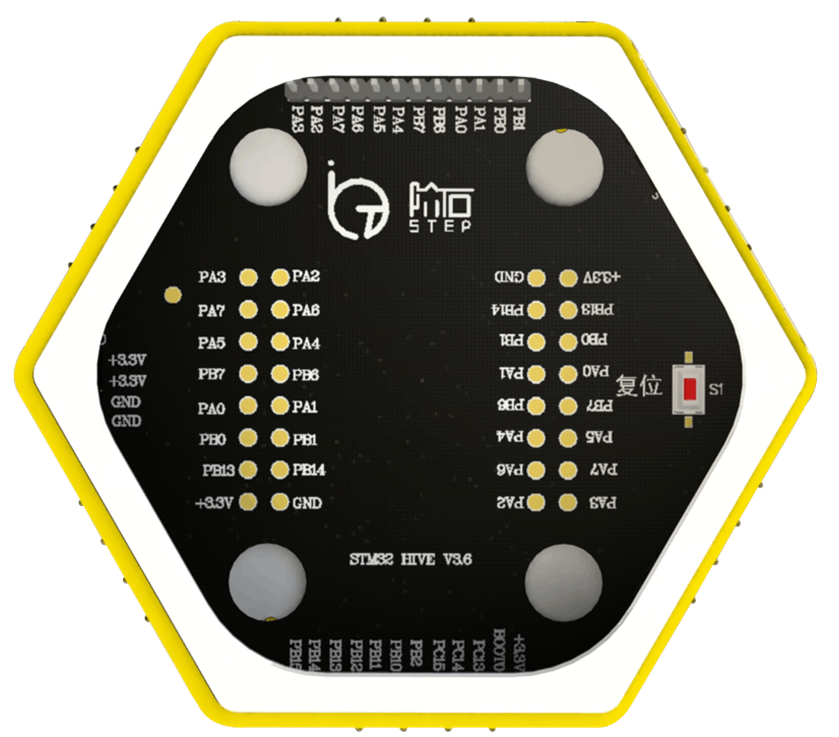
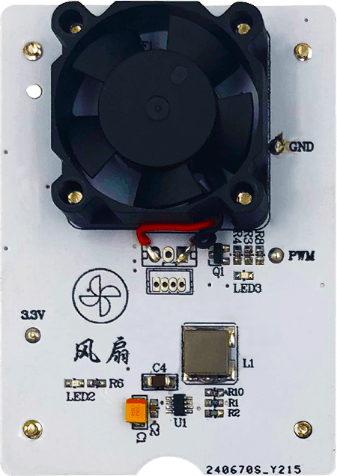

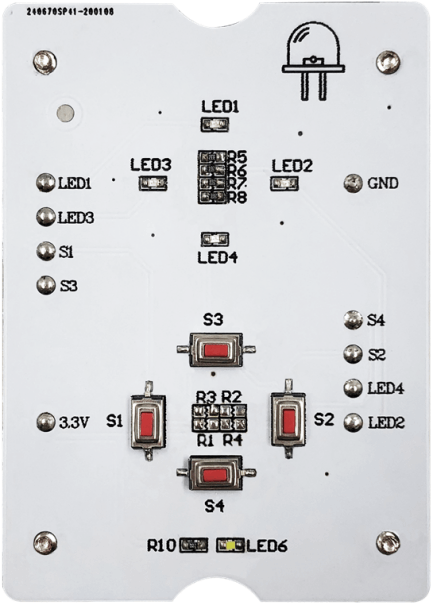
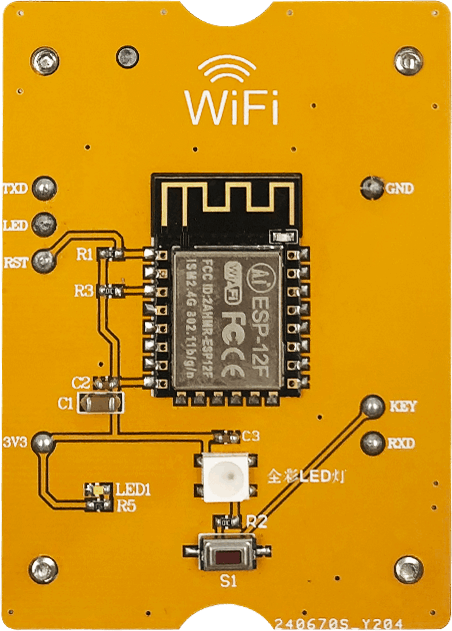

ST-Link下载器 & ST-Link下载器连接线

实验原理
0
WIFI技术基本概念
WIFI英语全称是Wireless Fidelity,中文译成无线保真。WIFI是建立连接和进行通讯的手段,它对应一套通讯的规则,保证让两个节点能互相连接,设备连接建立后,通过TCP/IP和UDP等协议,传输数据,连接互联网络。WIFI模块的STA模式和AP模式。
AP模式:Access Point,提供无线接入服务,允许其它无线设备接入,提供数据访问,一般的无线路由/网桥工作在该模式下。AP和AP之间允许相互连接。Sta模式(SP模式):Station类似于无线终端,sta本身并不接受无线的接入,它可以连接到AP,一般无线网卡即工作在该模式。对照表如下。
| 分类 | AP模式 | SP模式 |
|---|---|---|
| 接入网络 | 接受 | 不接受 |
| 网卡 | 需要 | 不需要 |
| 终端 | 有线 | 无线 |
WiFi模块原理图
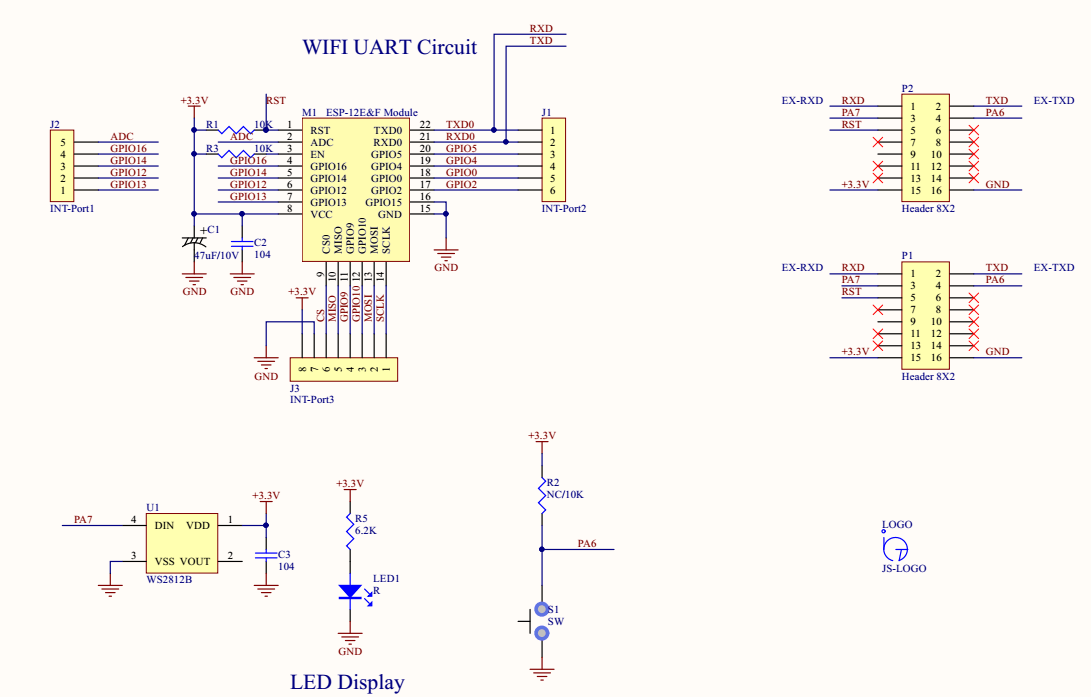
RS485总线标准
RS485采用平衡发送和差分接收方式实现通信:发送端将串行口的ttl电平信号转换成差分信号a,b两路输出,经过线缆传输之后在接收端将差分信号还原成ttl电平信号。由于传输线通常使用双绞线,又是差分传输,所以有极强的抗共模干扰的能力,总线收发器灵敏度很高,可以检测到低至200mv电压。故传输信号在千米之外都是可以恢复。rs-485最大的通信距离约为1219m,最大传输速率为10mb/s,传输速率与传输距离成反比,在100kb/s的传输速率下,才可以达到最大的通信距离,如果需传输更长的距离,需要加485中继器。rs-485采用半双工工作方式,支持多点数据通信。rs-485总线网络拓扑一般采用终端匹配的总线型结构。即采用一条总线将各个节点串接起来,不支持环形或星型网络。如果需要使用星型结构,就必须使用485中继器或者485集线器才可以。rs-485总线一般最大支持32个节点,如果使用特制的485芯片,可以达到128个或者256个节点,最大的可以支持到400个节点。
UART与RS-485性能对比
抗干扰性:RS485 接口是采用平衡驱动器和差分接收器的组合,抗噪声干扰性好。RS232 接口使用一根信号线和一根信号返回线而构成共地的传输形式,这种共地传输容易产生共模干扰。
传输距离:RS485 接口的最大传输距离标准值为 1200 米(9600bps 时),实际上可达 3000 米。RS232 传输距离有限,最大传输距离标准值为 50 米,实际上也只能用在 15 米左右。
通信能力:RS-485 接口在总线上是允许连接多达128个收发器,用户可以利用单一的 RS-485 接口方便地建立起设备网络。RS-232只允许一对一通信。
传输速率:RS-232传输速率较低,在异步传输时,波特率为20Kbps。RS-485 的数据最高传输速率为 10Mbps。 信号线:RS485 接口组成的半双工网络,一般只需二根信号线。RS-232 口一般只使用 RXD、TXD、GND 三条线。
电气电平值:RS-485的逻辑”1”以两线间的电压差为+(2-6)V表示;逻辑”0”以两线间的电压差为-(2-6)V表示。在 RS-232-C 中任何一条信号线的电压均为负逻辑关系。即:逻辑”1”,-5- -15V;逻辑”0 “ +5- +15V。
实验底座RS485总线原理
每个底座周边都有RS485总线接口,由底座的485信号由MCU的UART信号+MAX3485 485总线转换芯片组成。

实验步骤
-
智能综合实训台开机,等待开机完成。
-
打开系统的DOS界面,在界面上输入
node-red。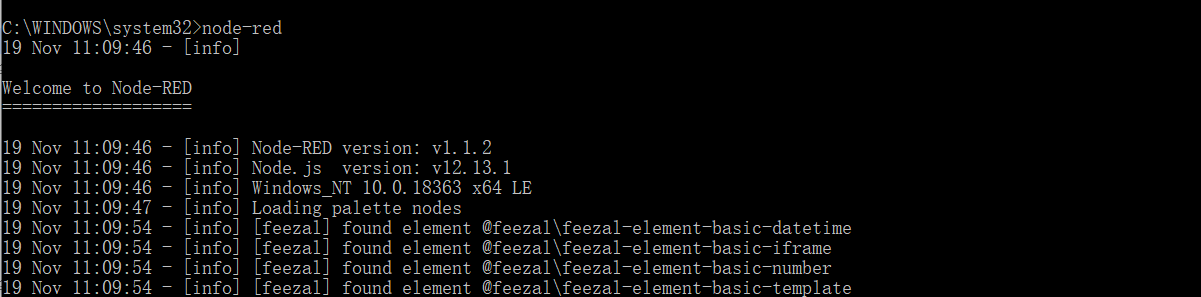
-
打开google浏览器,在输入网址处输入(http://127.0.0.1:1880),如下图:

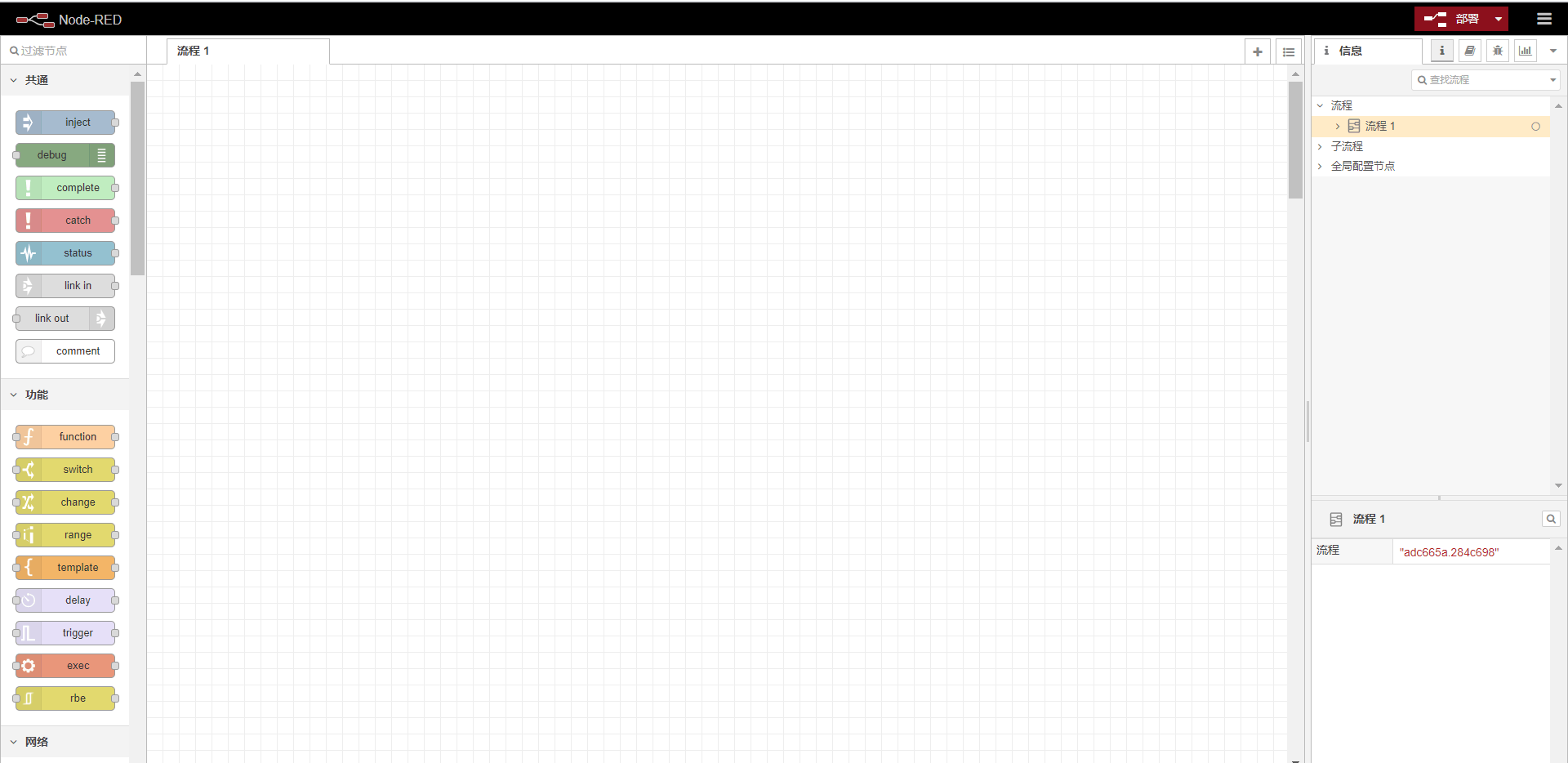
-
在编辑界面左边的控制区搜索框内输入“text”找到text控制件,如下图:
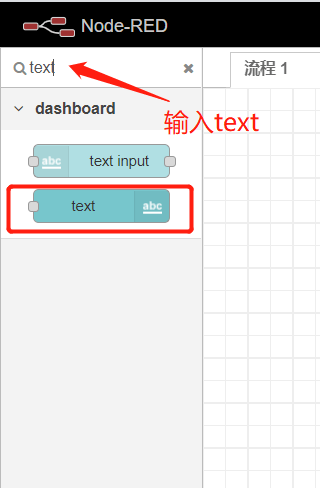
-
采用
text控件实现表头(显示界面背景信息),新Group,如下图: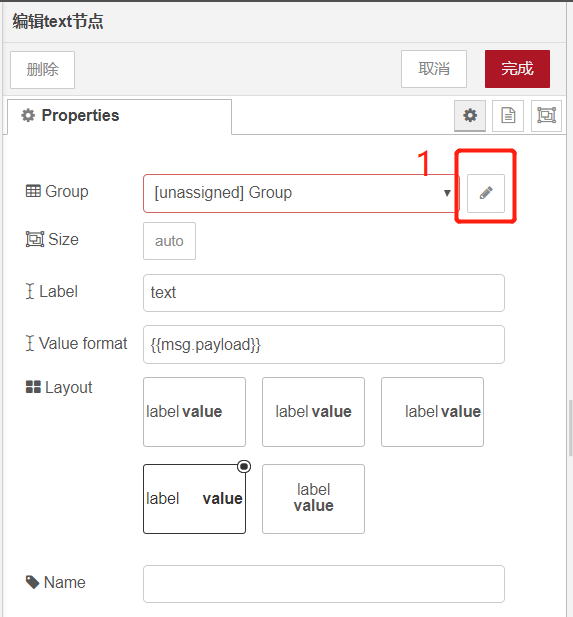
-
编辑、添加节点加入的Group节点。
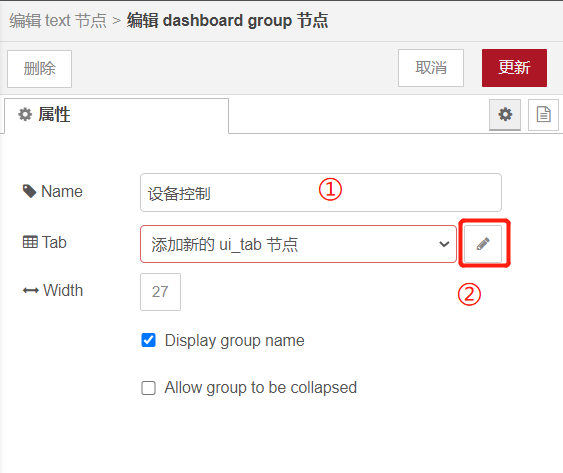
-
填写表头名称,名称为“—————————————————————————————————智能家居系统—————————————————————————————————”,点击“添加”按钮完成退出,如下图:
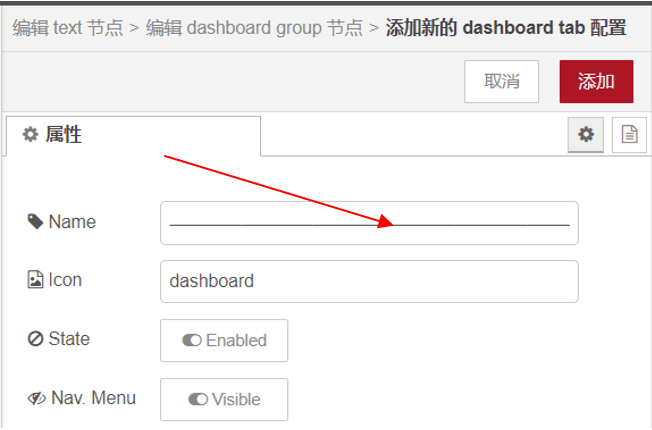
-
设置宽度,点击“更新”按钮完成编辑,如下图:
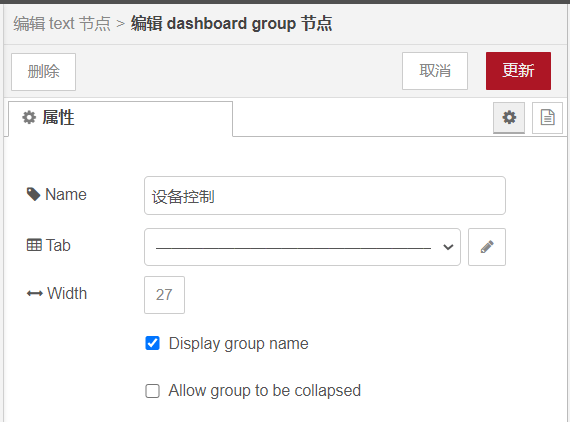
-
编辑text控件,参数下图中的红框:
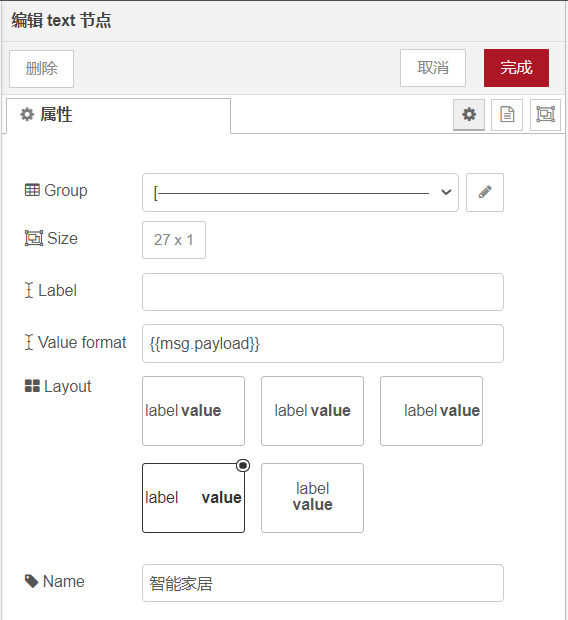
-
回到编辑界面,在控件区中搜索框中输入
button,如下图: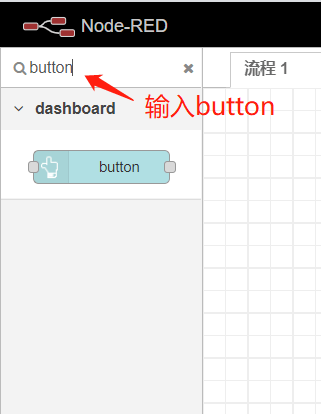
-
将图标节点
button,拖入编辑界面中。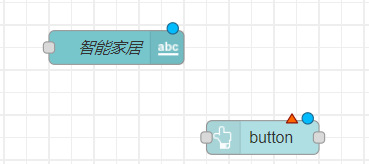
-
双击刚拖入的
button控件,编辑button,参数如下图。Group的选择一定要注意,否则部署后会看不到相应的控件。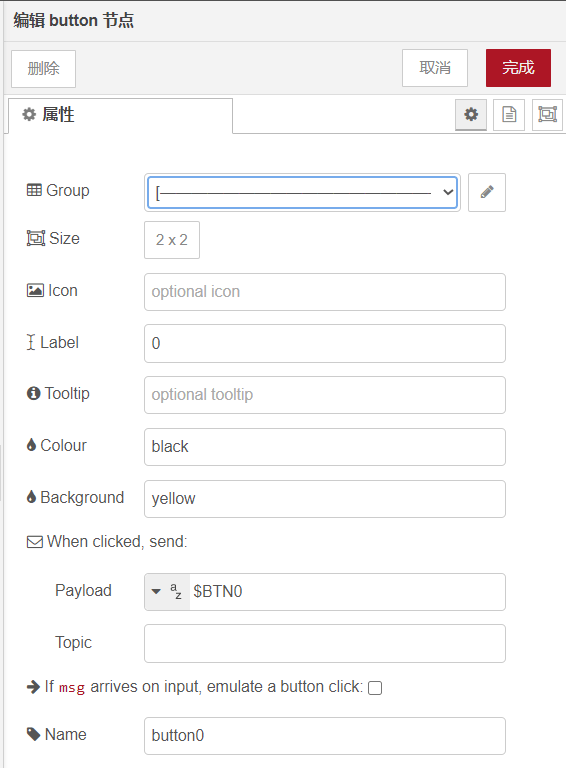
-
拖出1个
button,设备参数如下图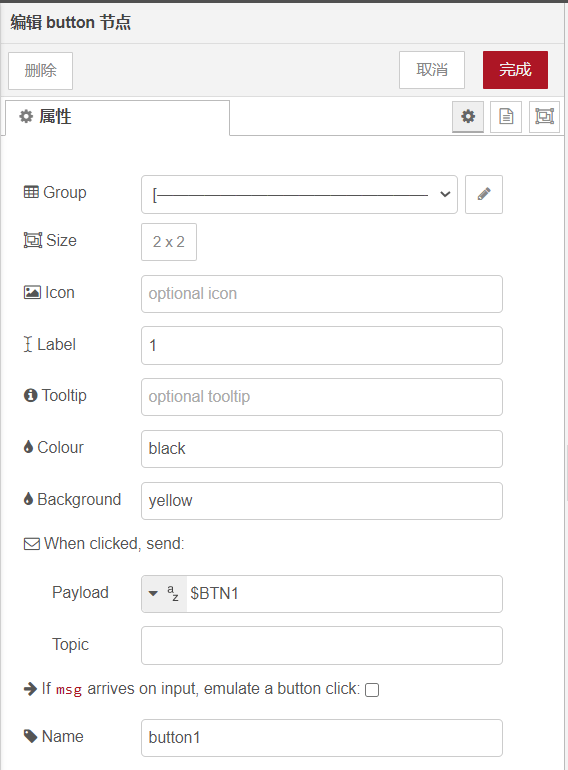
-
拖出1个
button,设备参数如下图: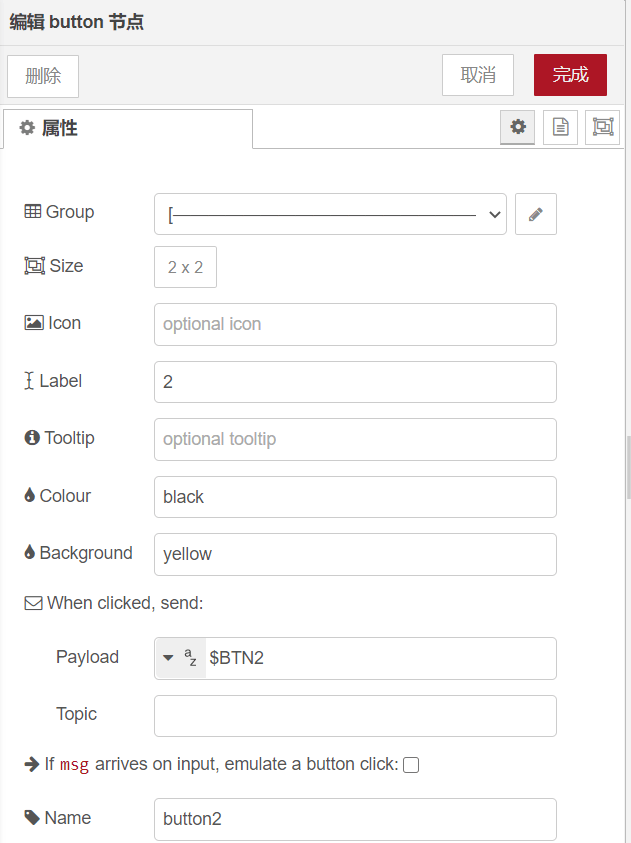
-
拖出1个
button,设备参数如下图: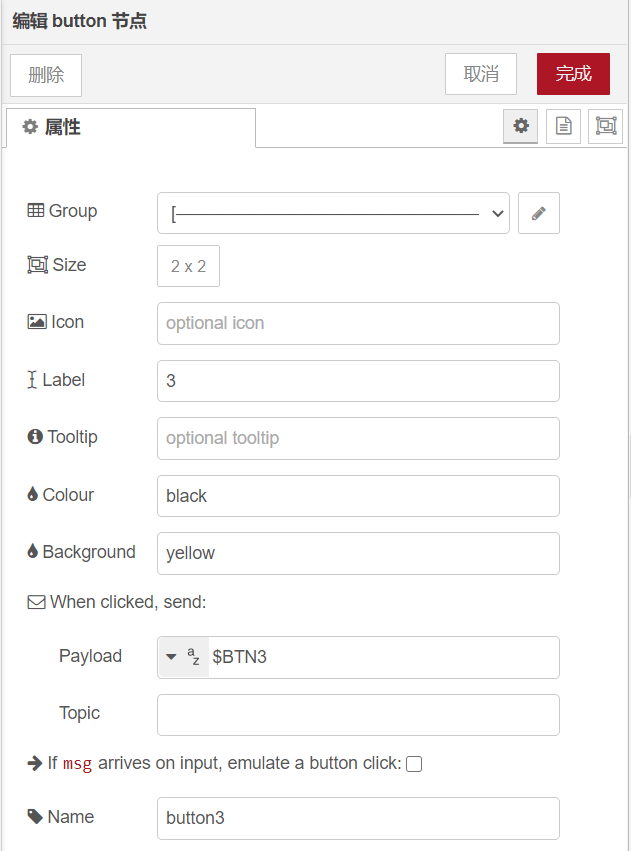
-
拖出1个
button,设备参数如下图: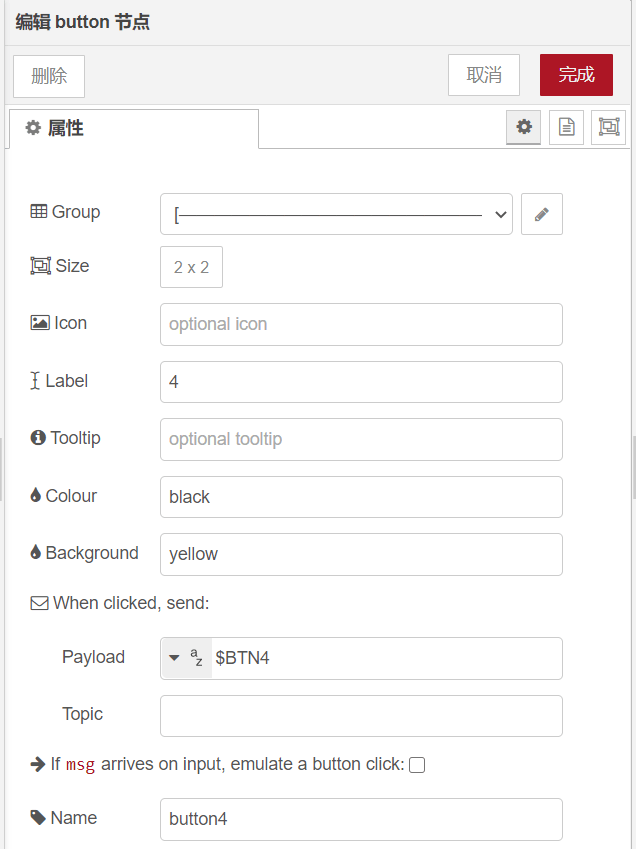
-
拖出1个
button,设备参数如下图: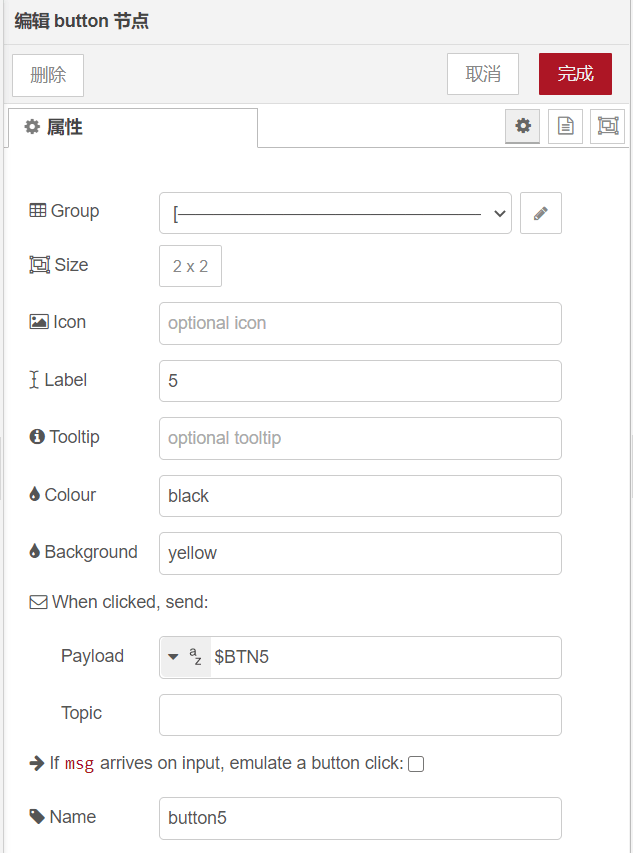
-
拖出1个
button,设备参数如下图: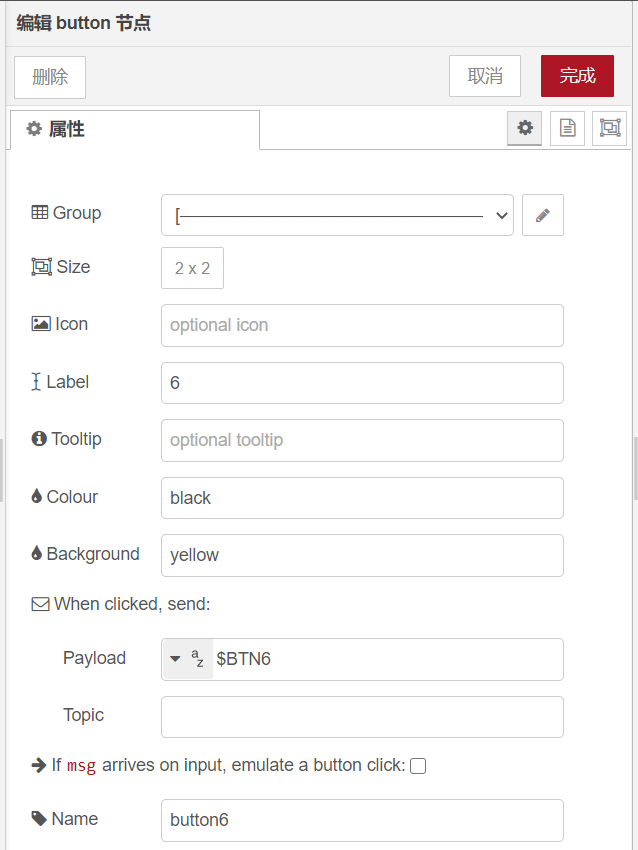
-
拖出1个
button,设备参数如下图: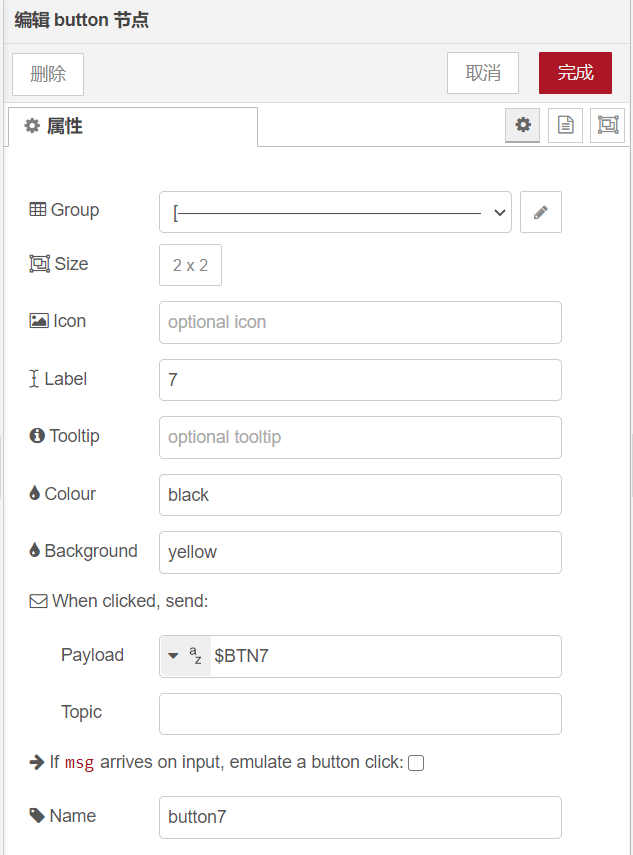
-
拖出1个
button,设备参数如下图: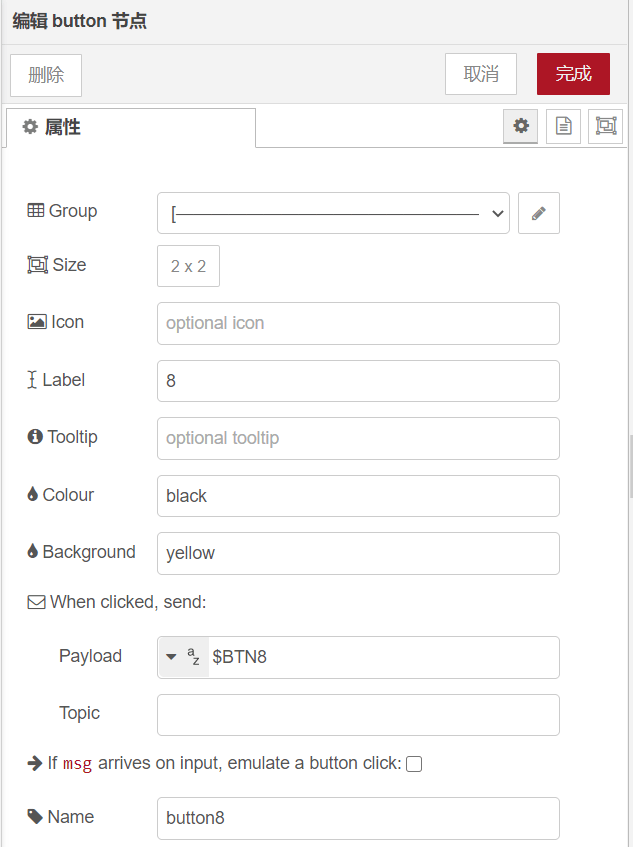
-
拖出1个
button,设备参数如下图: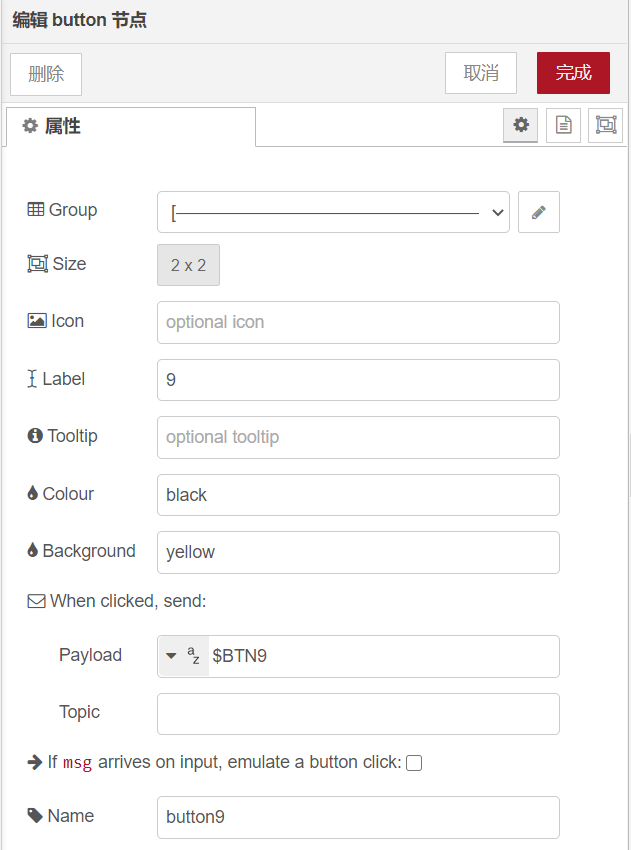
-
拖出1个
button,设备参数如下图: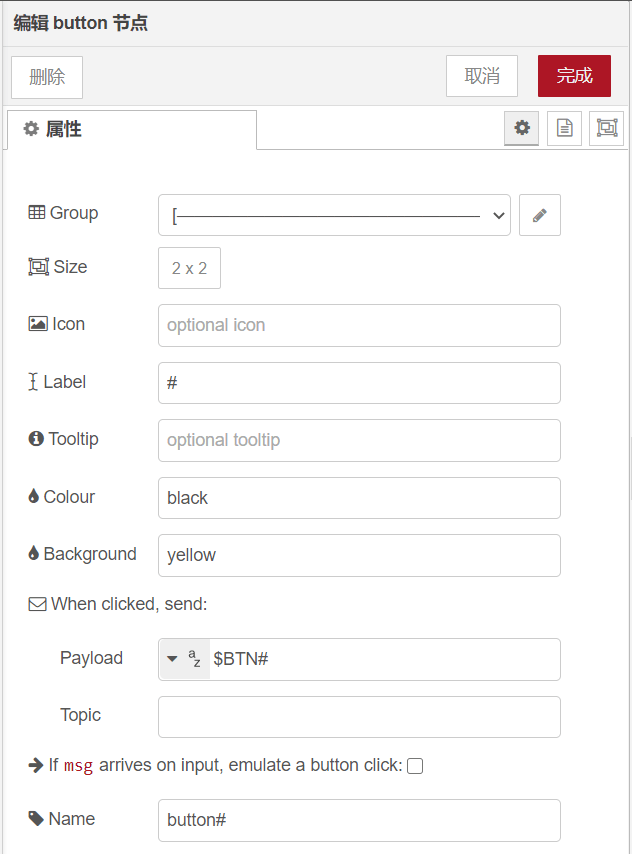
-
拖出1个
button,设备参数如下图: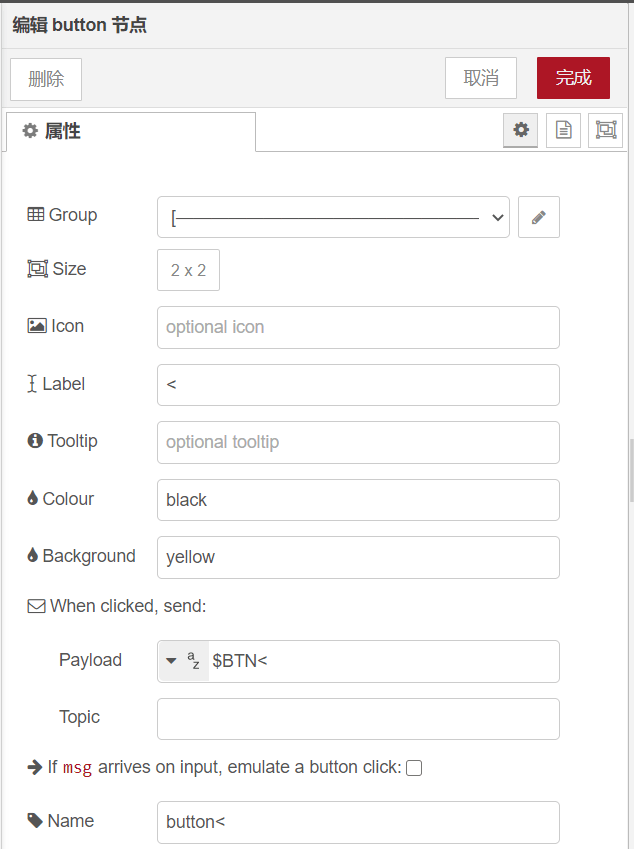
-
到此,工作区内容如下图:
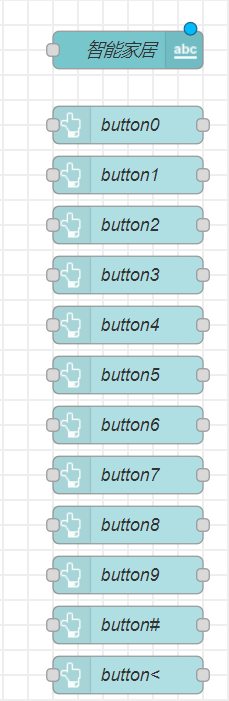
-
在控制区搜索框中输入“switch”,搜索switch节点:
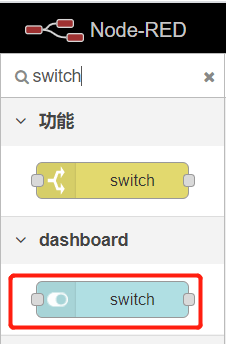
-
将switch节点拖入编辑区,双击switch节点,设置参数如图:
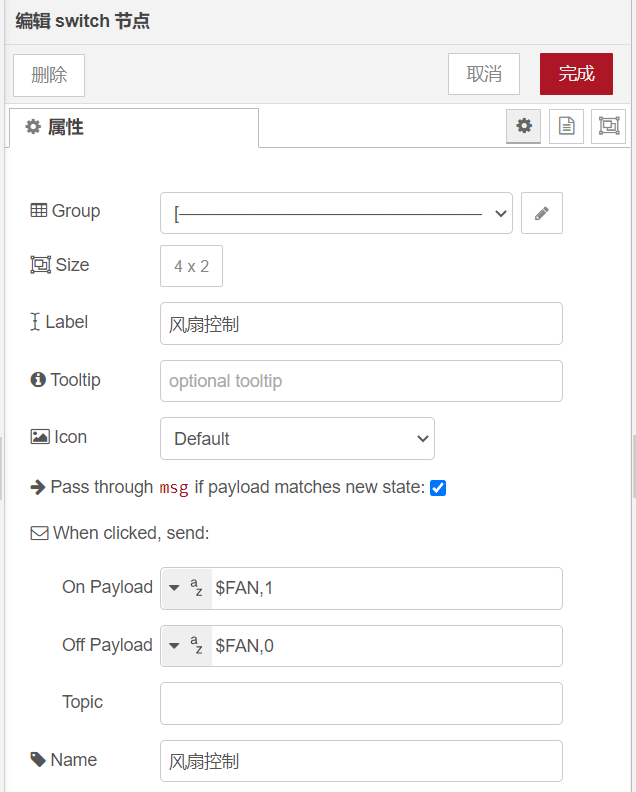
-
在控制区搜索框中输入
switch,搜索switch节点。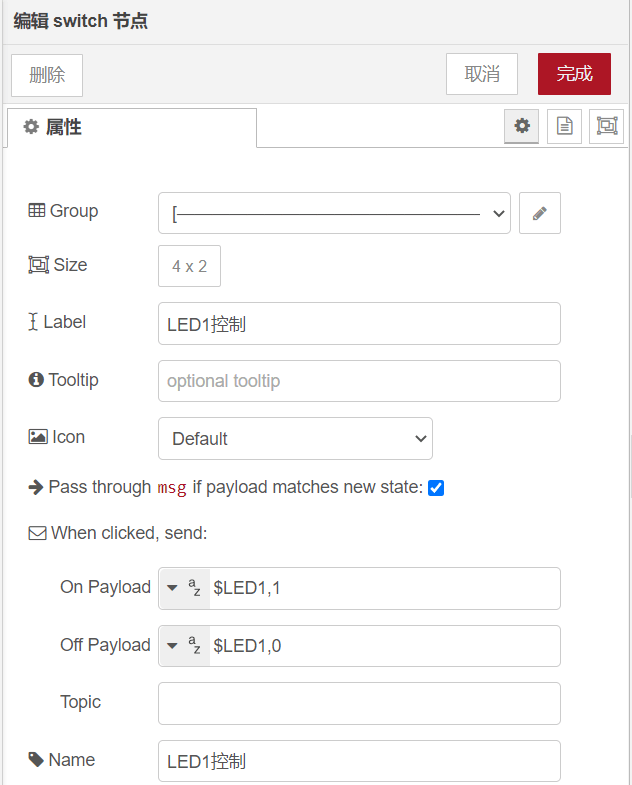
-
将
switch节点拖入编辑区,双击switch节点,设置参数如图: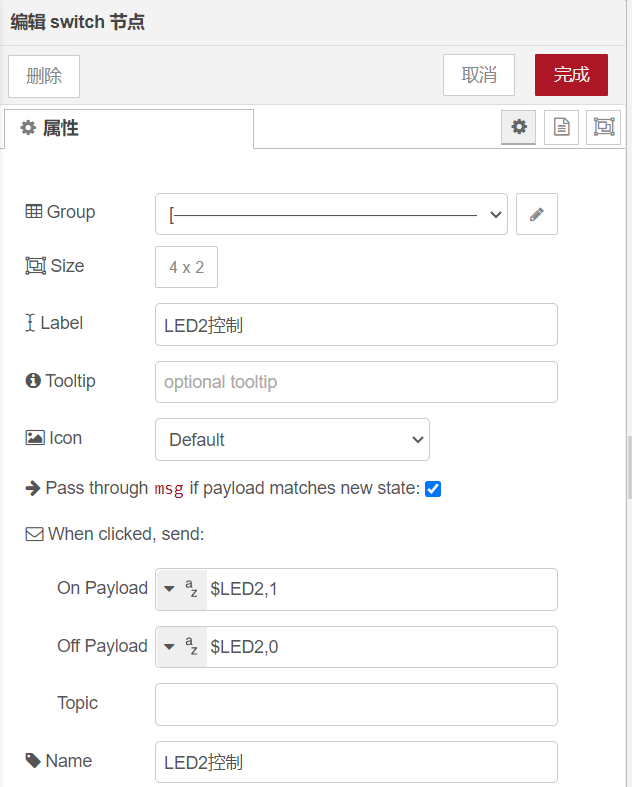
-
将
switch节点拖入编辑区,双击switch节点,设置参数如图: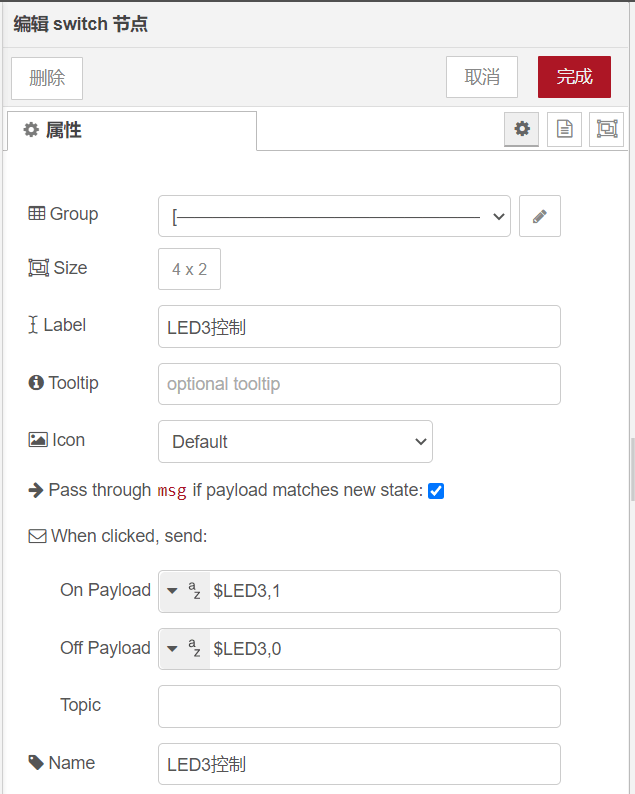
-
将
switch节点拖入编辑区,双击switch节点,设置参数如图: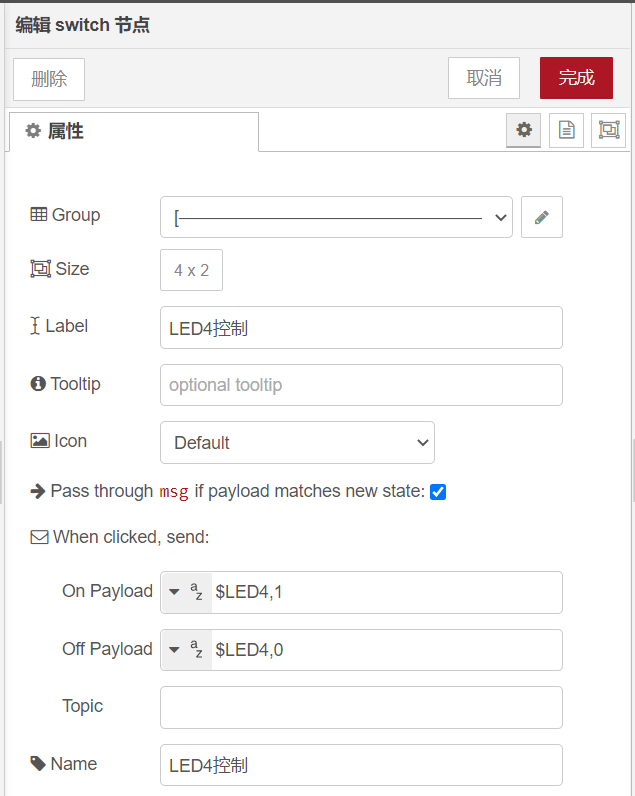
-
到此工作区,如图:
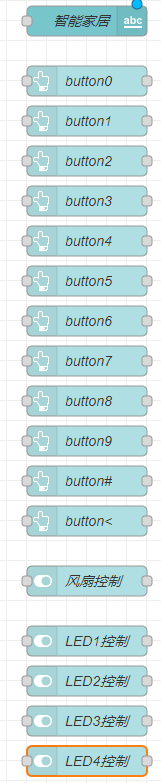
-
在编辑界面左边的控制区搜索框内输入
text找到text控制件,如下图: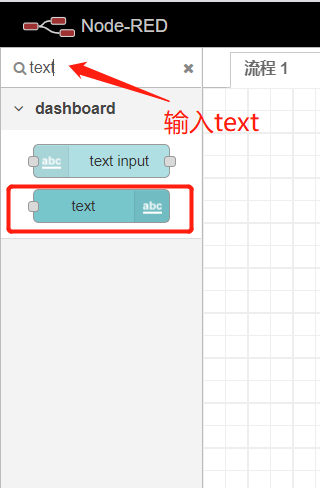
-
将
text节点拖入编辑区,双击text节点,设置参数如图。Group加入“—智能家居–]设备控制”: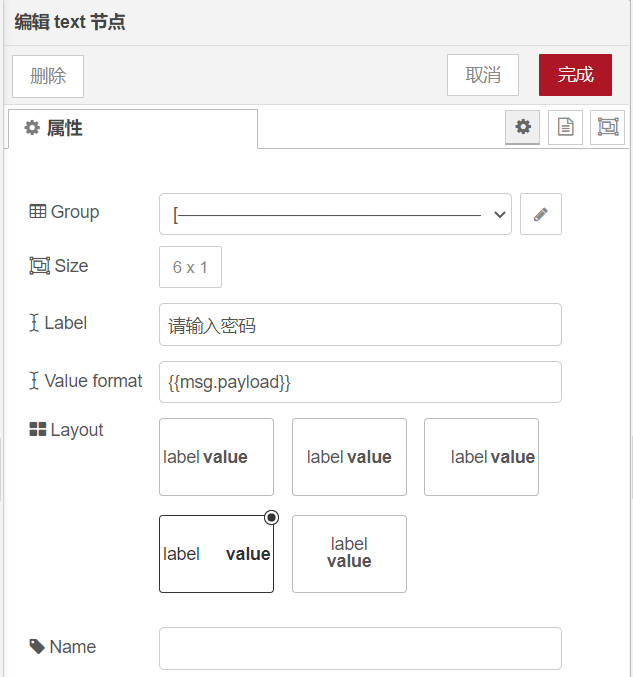
-
加入“请输入密码”节点后,到此工作区,如图:
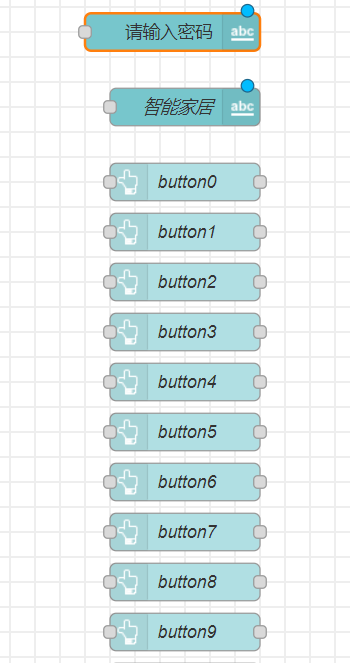
-
在控制区搜索框中输入
tcp out搜索函数节点,如下图: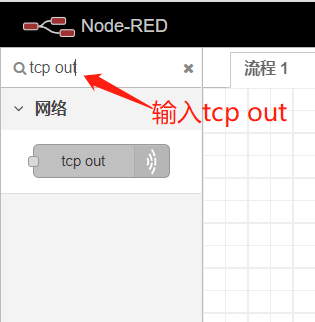
-
将
tcp out节点拖入编辑区,如下图: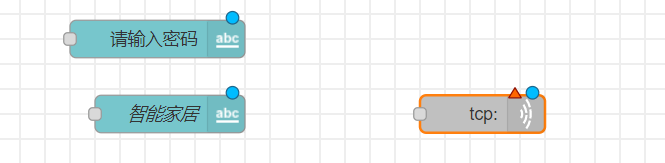
-
双击
tcp out节点弹出tcp out节点编辑界面,进行参数设置,如下图: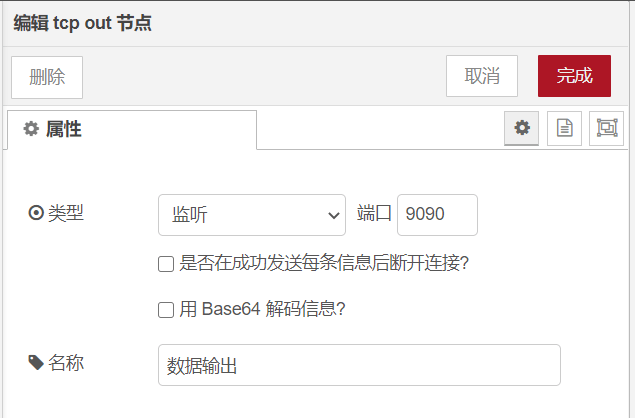
-
增加group:鼠标放在如图红箭头所示位置,出现“+group”字样,点击“+group”,出现新组group2。
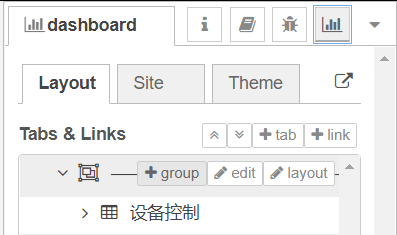
-
鼠标放在如图红箭头所示位置,出现
edit字样,点击edit,编辑该组: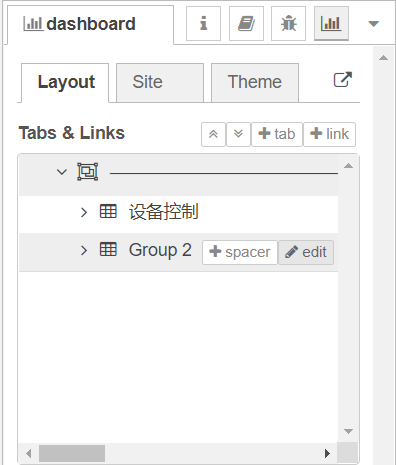
-
设置名称为传感器数据,Tab连接“–智能家居系统–]传感器数据”:
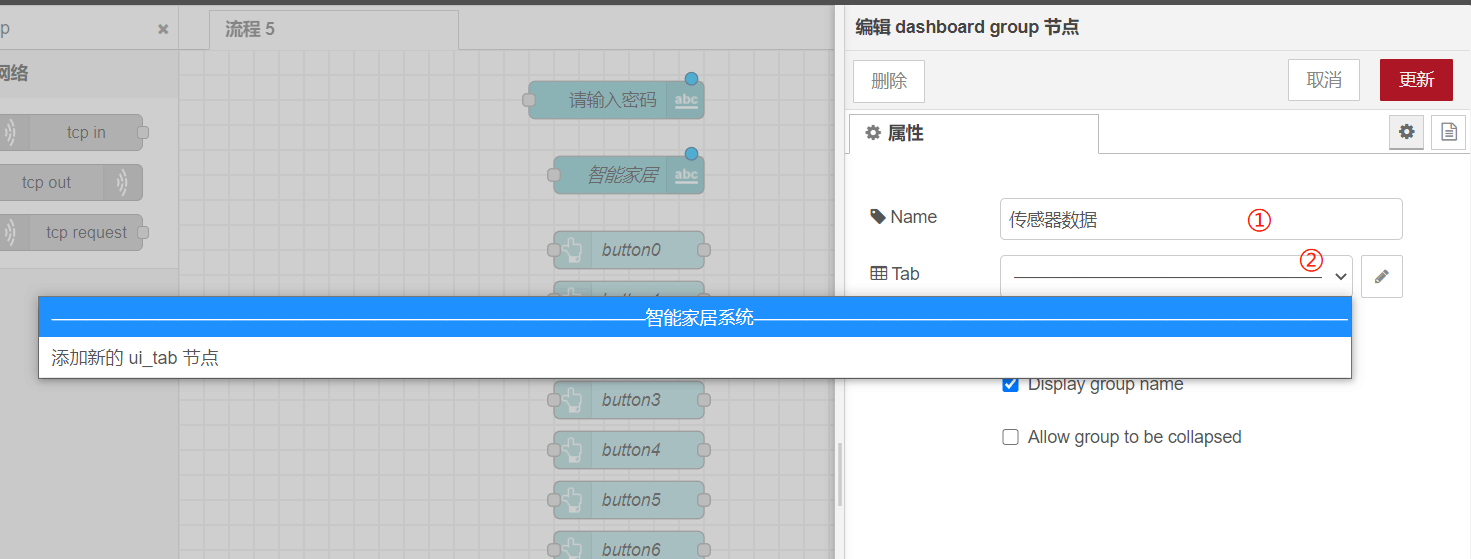
-
在控件区中搜索框中输入
gauge,如下图: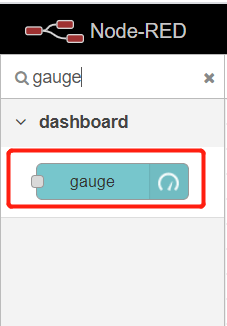
-
将图标节点
gauge拖入编辑界面中: -
双击刚拖入的
gauge控件,编辑gauge,参数如下图,Group的选择一定要注意,否则部署后会看不到相应的控件。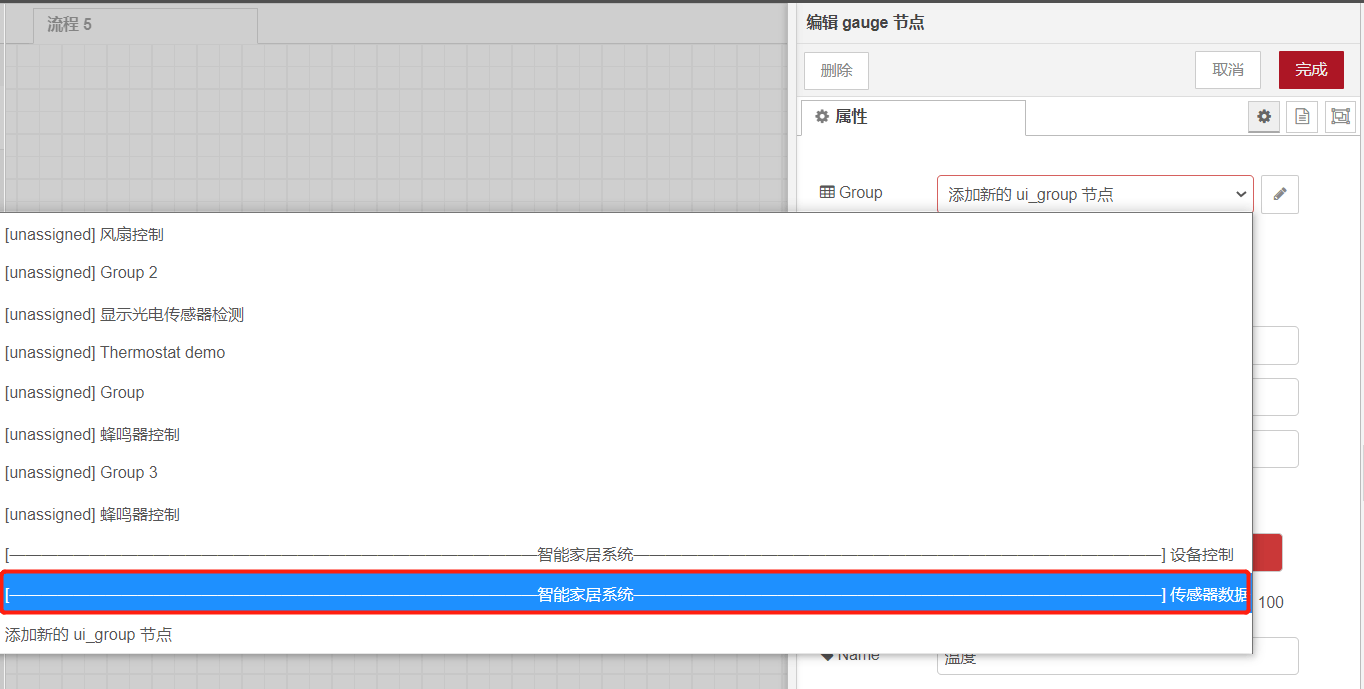
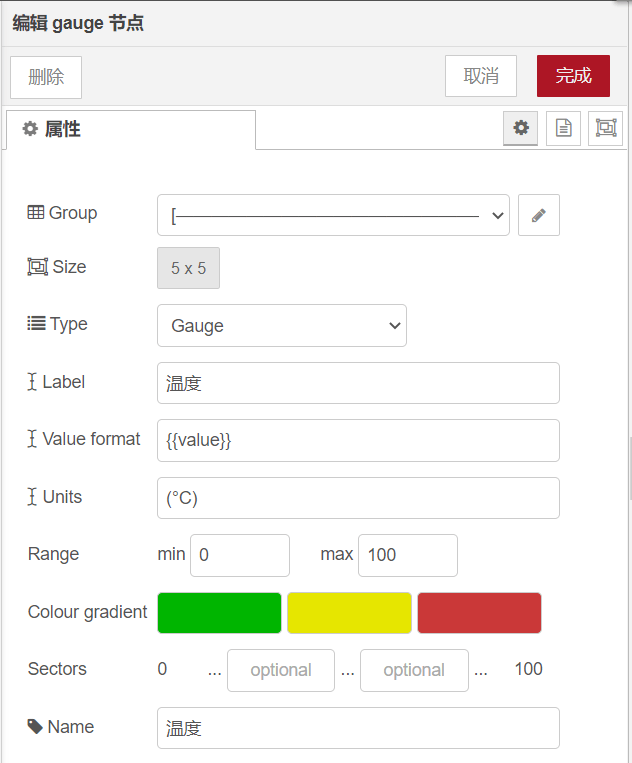
-
再从控件区中
gauge控件拖入工作区中,编辑参数如下图,点击完成回到工作区。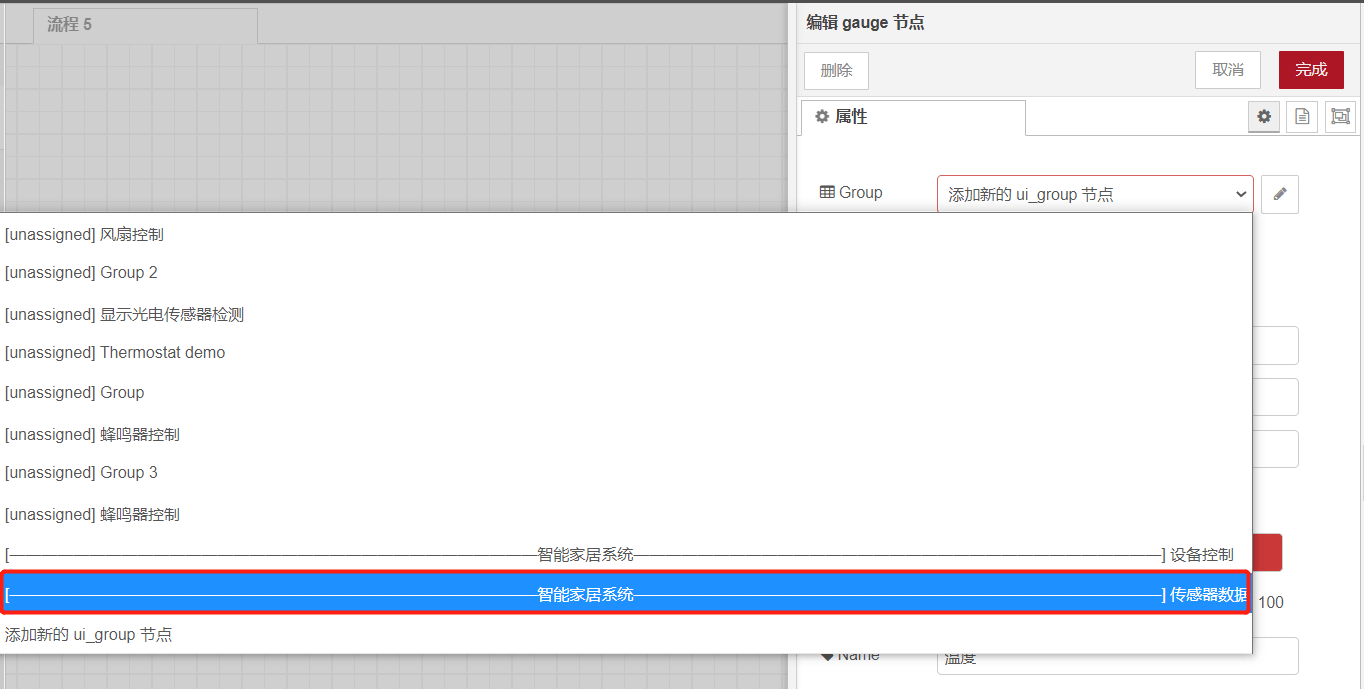
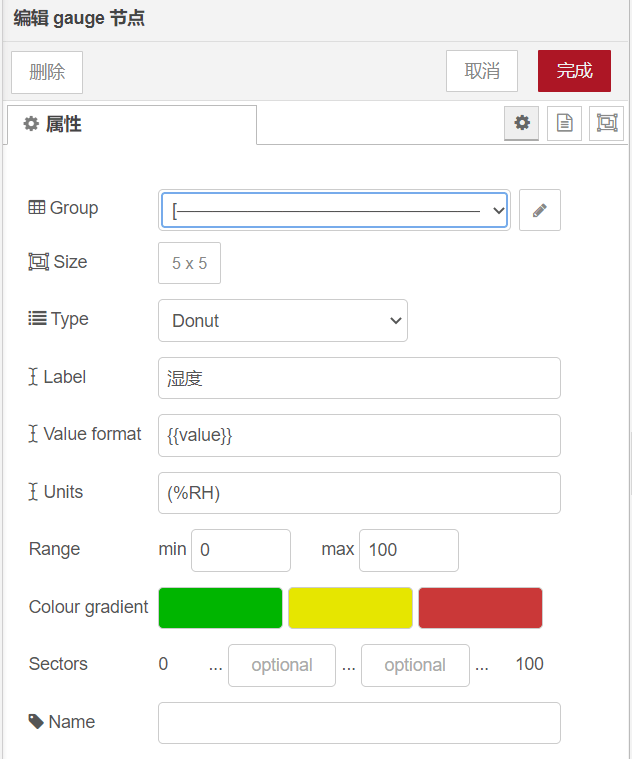
-
在控制区搜索框中输入
function搜索函数节点,如下图: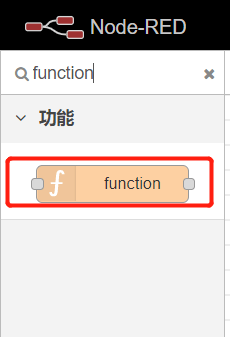
-
将函数节点
function拖入编辑界面中,双击函数节点,弹出编辑界面,为其添加功能代码,输出个数为2,如下图: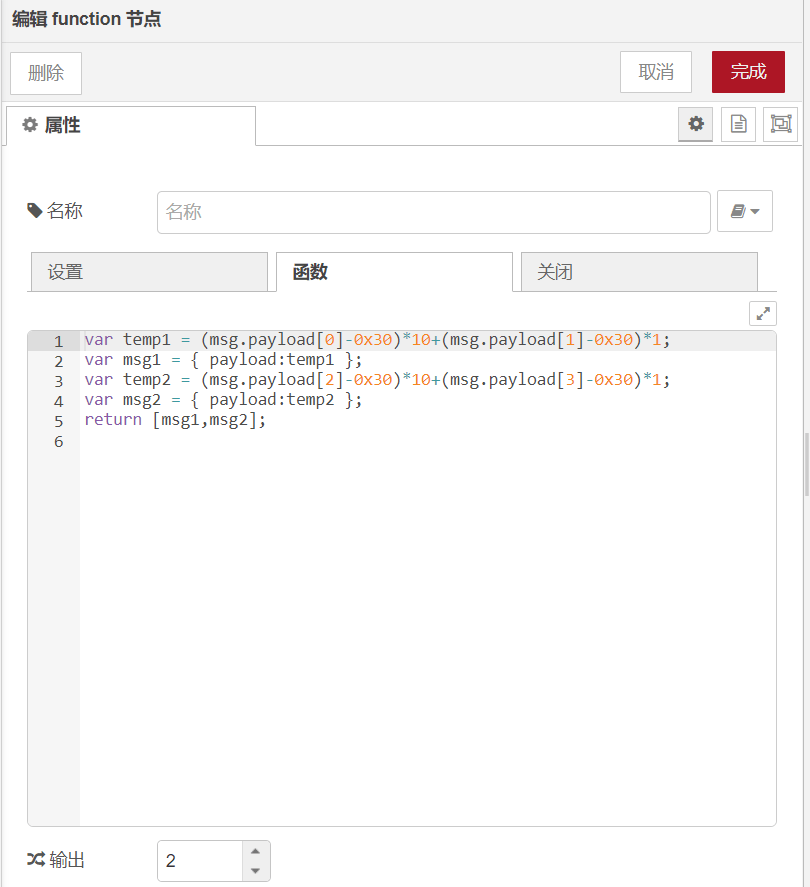
代码如下:
var temp1 = (msg.payload[0]-0x30)*10+(msg.payload[1]-0x30)*1; var msg1 = { payload:temp1 }; var temp2 = (msg.payload[2]-0x30)*10+(msg.payload[3]-0x30)*1; var msg2 = { payload:temp2 }; return [msg1,msg2]; -
各节点之间进行连接,最终内容如图:
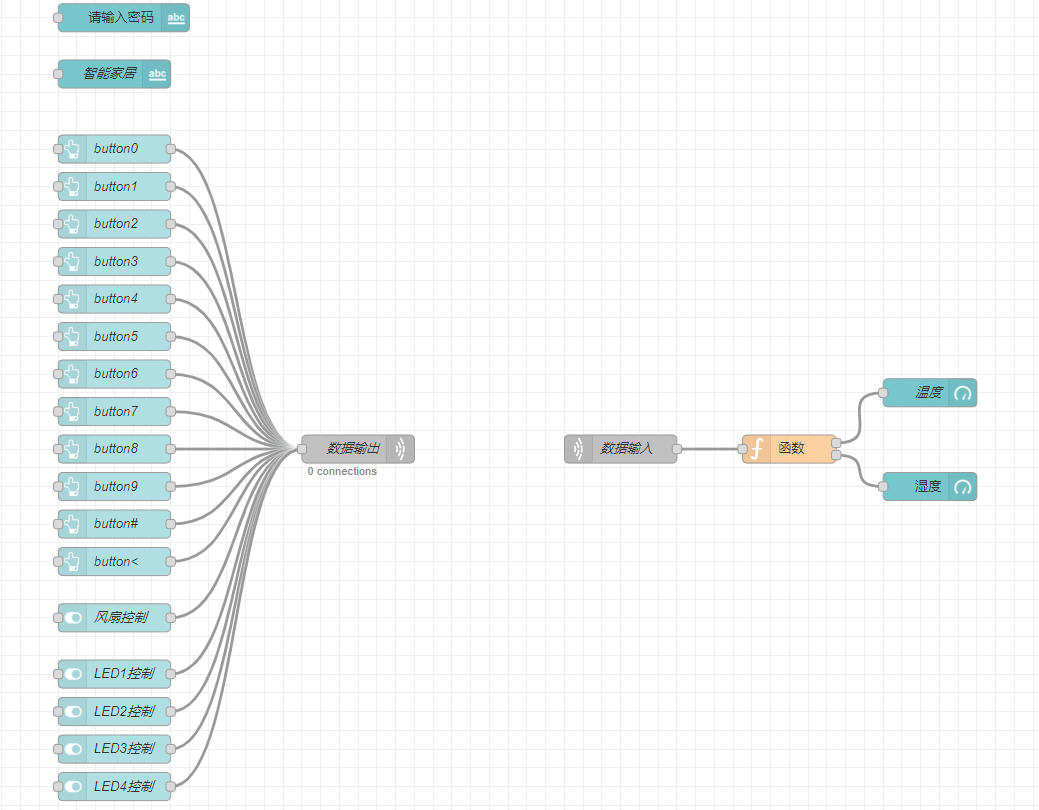
-
功能完成后需要对界面图标位置进行调整,在界面右边找到相应按钮,如下图:
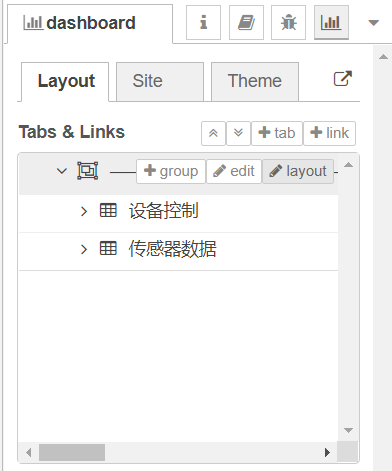
-
点击layout图标进入位置调整界面,随意拖动左边模块,到合适的位置,形成自己所要的排版模式,点击“完成”按钮退出到编辑界面:
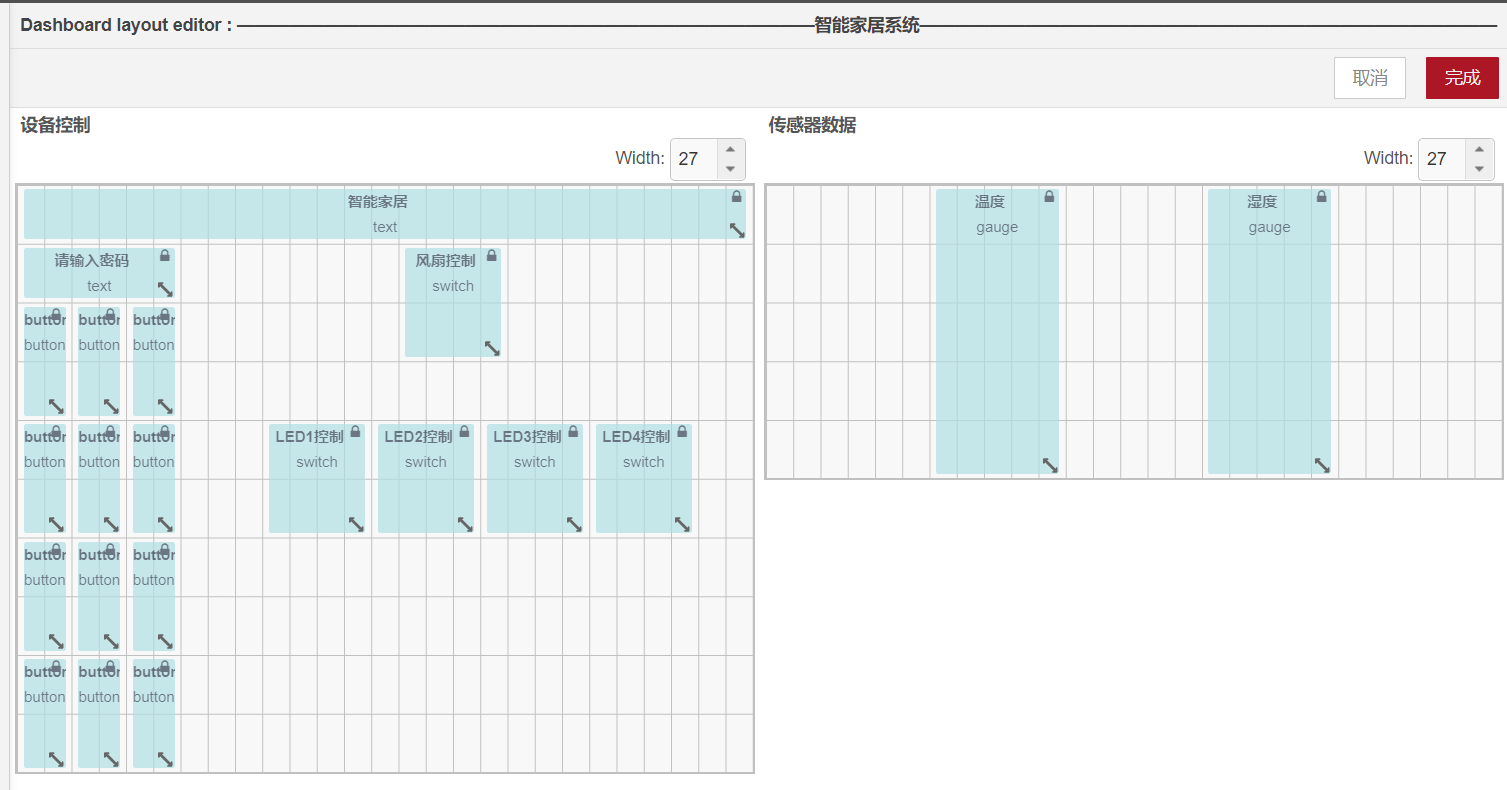
-
点击右上角的“部署”按钮,部署成功后图标变成灰色,如下图:
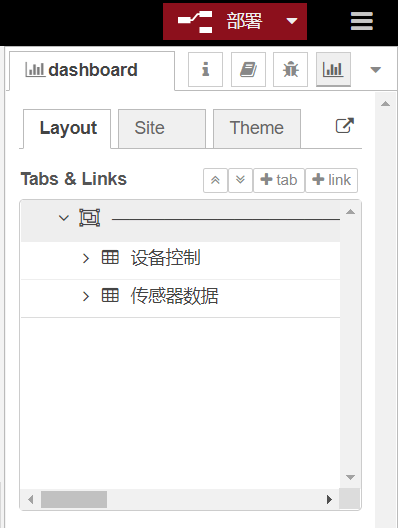
-
依次点击如下图所示按钮,进入应用界面。
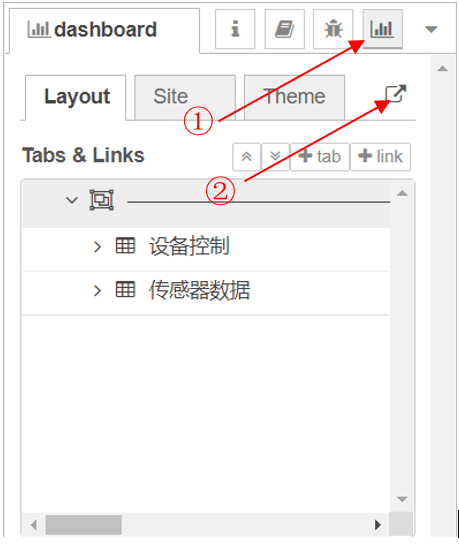
-
部署后的界面如下,等硬件实验连接上,就可以控制硬件及显示传感器数据。
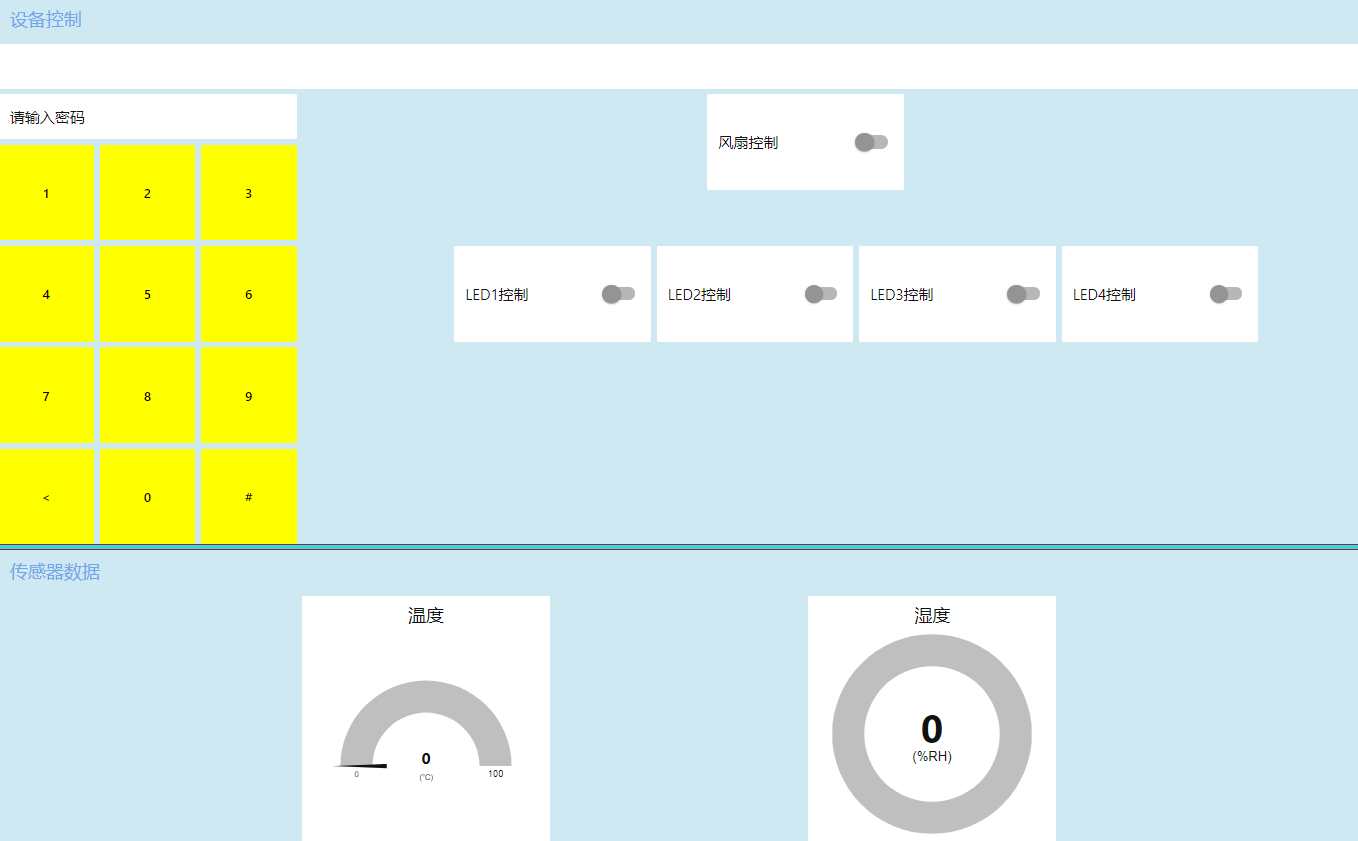
-
到此,NodeRED平台编辑完成,接下来,下载硬件程序。
-
将WiFi模块、风扇模、LED模块、继电器模块分别安装在STM32底座上。确认各个节点,如下图所示,ST_LINK连接WIFI节点连接。

-
打开 Keil 5 工程软件,点击工具栏: ` Project
->Open Project,选择工程文件:综合实验\NodeRED智能家居实验\WiFi模块程序\USER\WIFI.uvprojx` 并打开。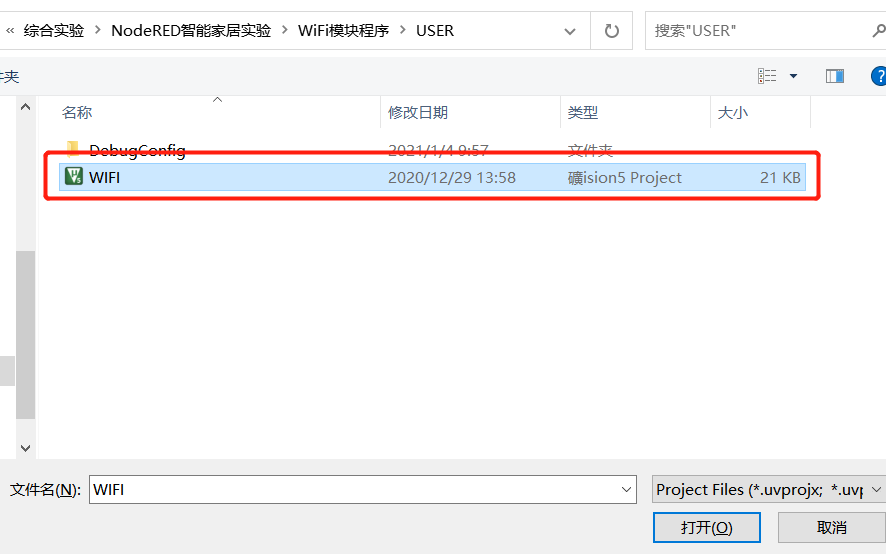
-
打开WiFi.h文件,修改WIFI热点名称和密码,实验台也必须连接到该WIFI热点,IP地址为运行NodeRED的计算机的IP地、端口为此前步骤NodeRED tcp out、tcp in节点监听的端口。
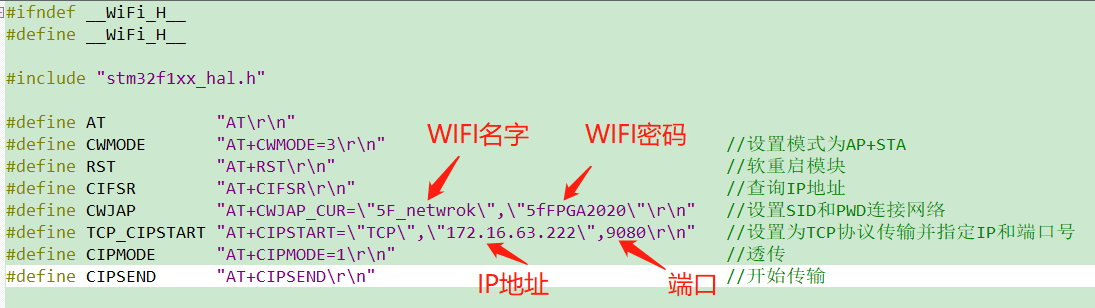
-
编译工程,然后将程序下载到WIFI节点的底座。
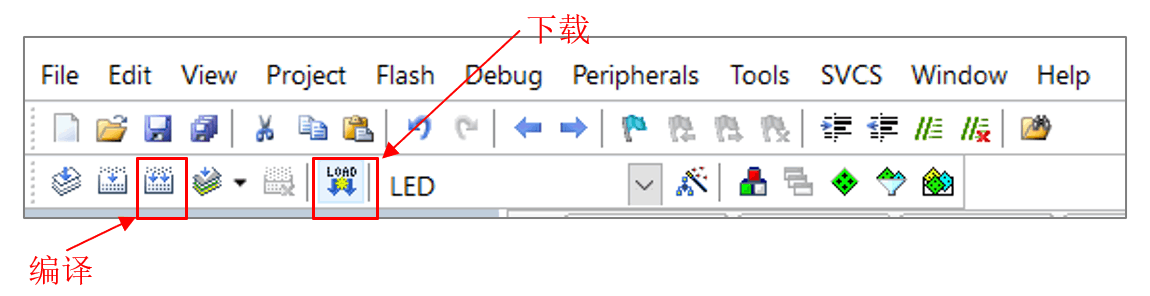
-
将STLink连接到风扇节点,点击工具栏: ` Project
->Open Project,选择工程文件:综合实验\NodeRED智能家居实验\风扇模块程序\USER\FAN.uvprojx` 并打开。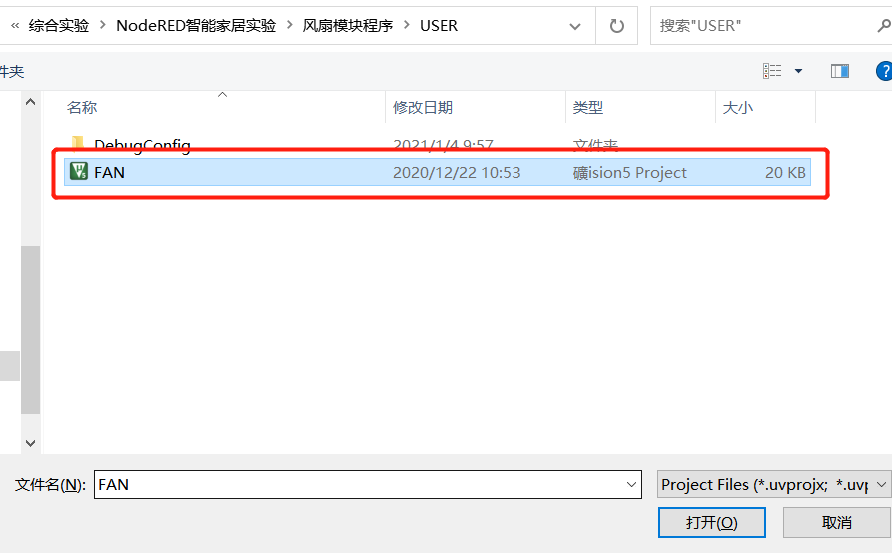
-
编译工程,然后将程序下载到风扇节点的底座。
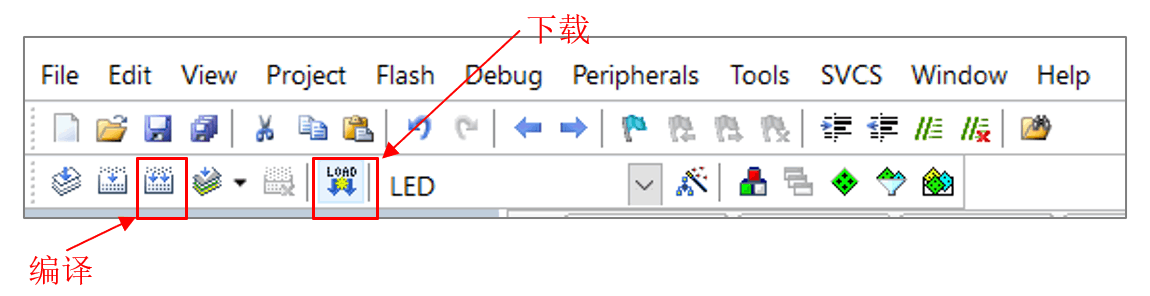
-
将STLink连接到LED节点,点击工具栏: ` Project
->Open Project,选择工程文件:综合实验\NodeRED智能家居实验\LED模块程序\USER\LED.uvprojx` 并打开。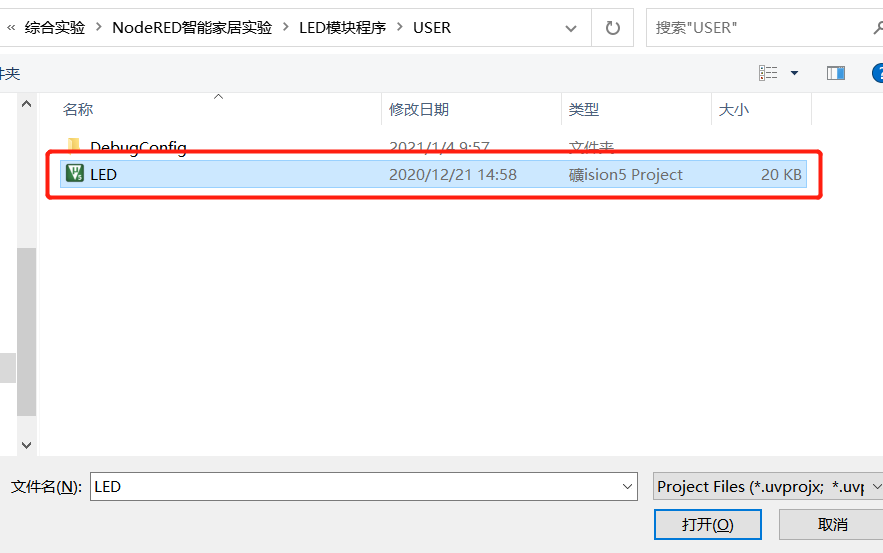
-
编译工程,然后将程序下载到LED节点的底座。
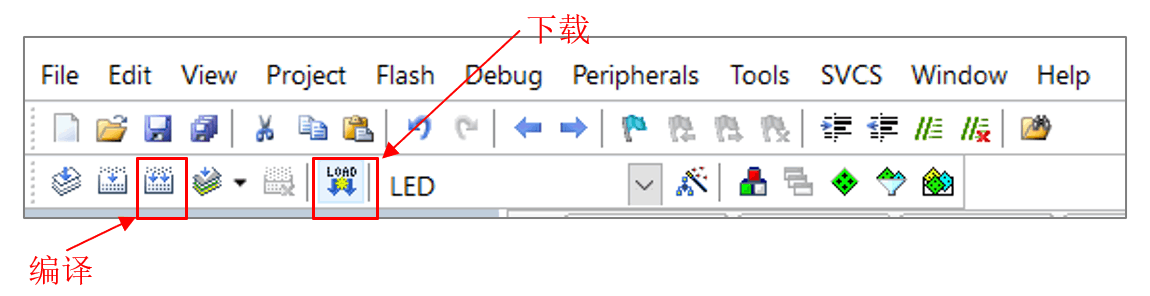
-
将STLink连接到继电器节点,点击工具栏: ` Project
->Open Project,选择工程文件:综合实验\NodeRED智能家居实验\继电器模块程序\USER\Relay.uvprojx` 并打开。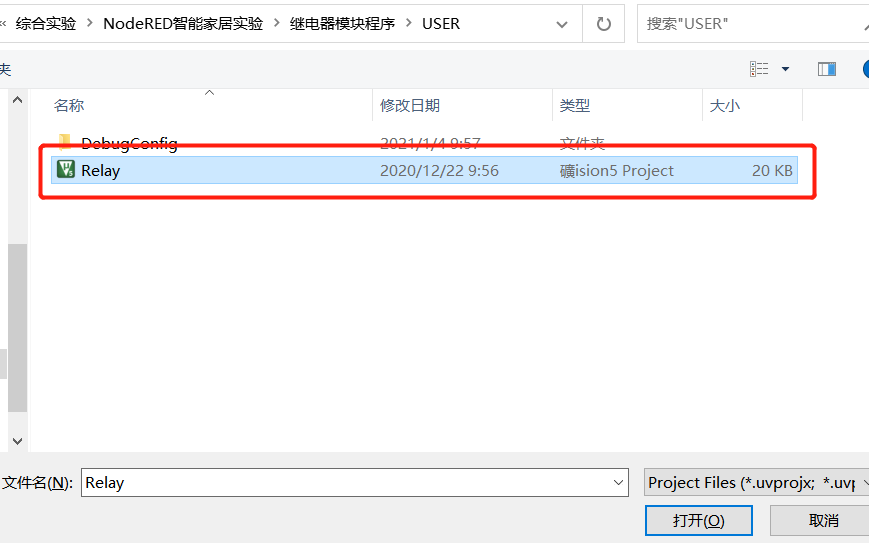
63.编译工程,然后将程序下载到继电器节点的底座。
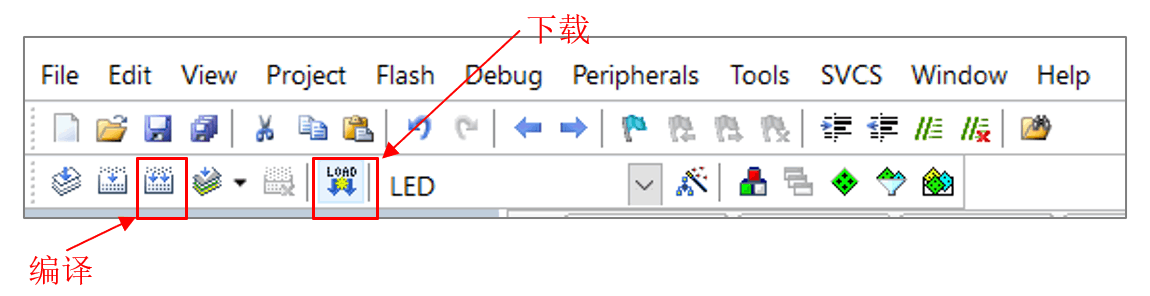
-
各节点保持拼接,从STM32底座上取下STLink的USB线再重新接上,即给设备重新上电。
-
部署应用,点击右上角“部署”图标,变成灰色部署成功。
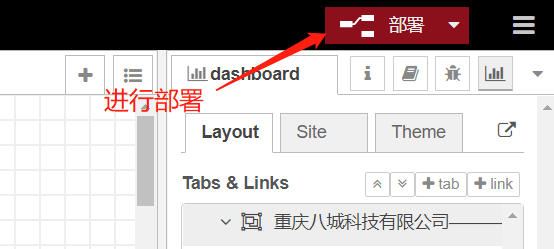
-
NodeRED编辑界面右上角,依次点击如下图图标,进行部署,并查看应用界面。
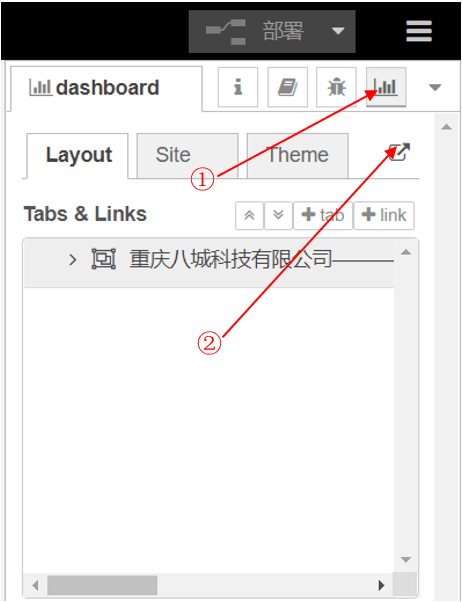
-
在输入键盘上输入“123456”如图,继电器打开2秒后关闭。
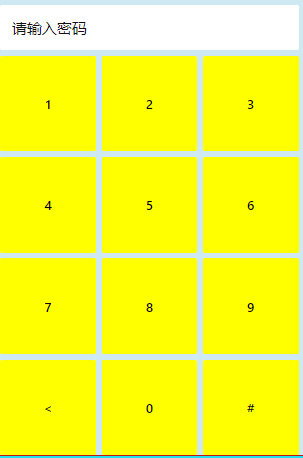
-
操作开关对LED模块上的四个LED灯及风扇进行控制。
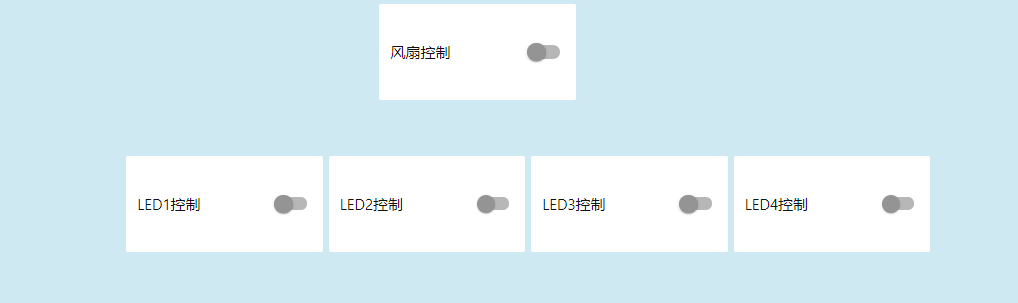
-
查看传感器数据。
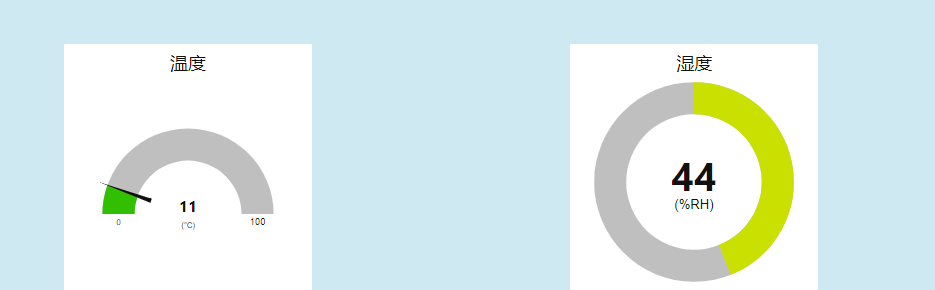
代码讲解
风扇节点
① 程序目录结构,如下图。CORE文件夹为STM32内核代码,HALLIB文件文件夹为底层HAL库文件,我们主要关心,main.c及HARDWARE中的代码。
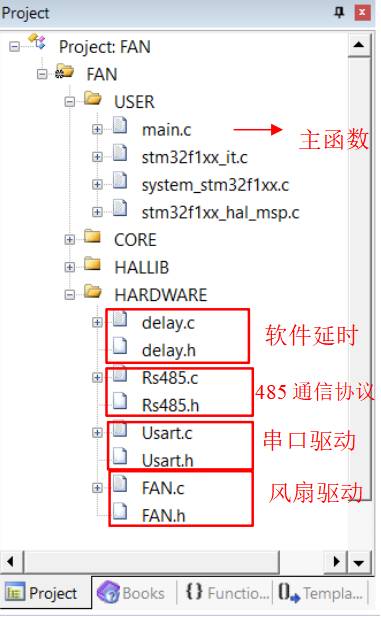
② main.c中对串口、风扇模块、RS485协议进行初始化。初始化完成后。调用函数DataHandling_485()获取控制指令,依控制指令控制风扇开/关。调用PWM_SetTIM4Compare2()设置风扇转运或者停止。
int main(void)
{
HAL_Init();//初始化HAL库
/*PWM占空比100%~0%,分别对应,2000~0*/
TIM4_PWM_Init(64-1,2000-1);//初始化定时器4输出PWM信号
Rs485_Init();//初始化485
UART1_Init(115200);//初始化串口1,用于485通信
USART3_Init(115200);
printf("this usart3 print\r\n");
while(1)
{
HAL_Delay(10);//延时10ms每10ms检测一次指令
if(!DataHandling_485(Addr_Fan)){//是发给本机的指令
printf("get data\r\n");
RelayState = Rx_Stack.Data[0];//控制指令
if(RelayState){
PWM_SetTIM4Compare2(2000);//风扇打开
}
else{
PWM_SetTIM4Compare2(0);//风扇关闭
}
}
}
}
继电器节点
① 程序目录结构,如下图。CORE文件夹为STM32内核代码,HALLIB文件文件夹为底层HAL库文件,我们主要关心,main.c及HARDWARE中的代码。
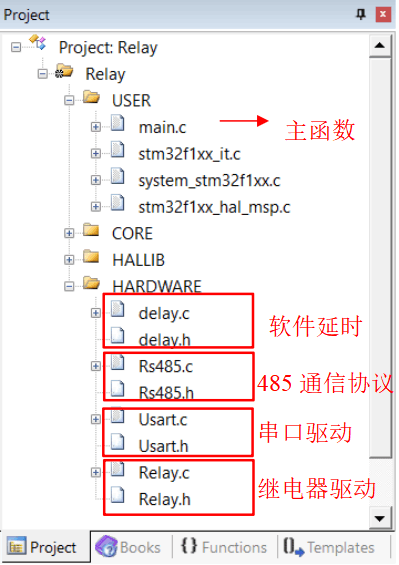
② main.c对串口、继电器模块、RS485协议进行初始化。初始化完成后。调用函数DataHandling_485()获取控制指令,依控制指令控制继电器1打开或关闭。
int main(void)
{
HAL_Init();//初始化HAL库
Relay_Init();//初始化继电器
Rs485_Init();//初始化485
UART1_Init(115200);//初始化串口1,用于485通信
USART3_Init(115200);
printf("this usart3 print\r\n");
while(1)
{
HAL_Delay(10);//延时10ms每10ms检测一次指令
if(!DataHandling_485(Addr_Relay)){//是发给本机的指令
printf("get data\r\n");
RelayState = Rx_Stack.Data[0];//控制指令
if(RelayState){
RELAY1_OPEN();//继电器1开
HAL_Delay(2000);//延时2000ms
RELAY1_CLOSE();//继电器1关
}
}
}
}
温湿度节点
① 程序目录结构,如下图。CORE文件夹为STM32内核代码,HALLIB文件文件夹为底层HAL库文件,我们主要关心,main.c及HARDWARE中的代码。
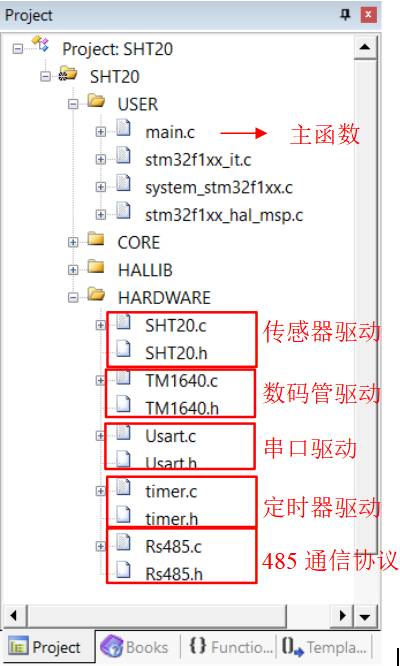
② main.c中对串口、定时器器、温湿度传感器、RS485协议进行初始化。初始化完成后,定时读取传感器数据、显示传感器数据,处理WIFI节点的请求,并返回传感器数据到WIFI节点。
int main(void)
{
uint8_t state = 0;//显示温度 还是湿度
HAL_Init();//初始化HAL库
Rs485_Init();//初始化485
SHT2x_Init();//初始化SHT20
TM1640_Init();//初始化TM1640
USART3_Init(115200);//用于调试
UART1_Init(115200);//初始化串口1,RS485通信
/*中断频率20HZ,关联RS485_HandlerCb()回调函数*/
TIM3_Init(10000-1,320-1,RS485_HandlerCb);
while(1)
{
if((state == 0) && (HAL_GetTick()>(Tick_Disp))){//更新温度
state = 1;
SHT2x_GetTempHumi();//读取一次温湿度,保存在g_sht2x_param.TEMP_HM
send_LED_Display(0xC0,g_sht2x_param.TEMP_HM,1);//数码管显示
SendBuffer[0] = g_sht2x_param.TEMP_HM;//保存用于发送到WIFI节点
Tick_Disp = HAL_GetTick()+1000/*1000ms*/;//设置下一次更新数据的时间点
}
else if((state == 1) && (HAL_GetTick()>(Tick_Disp))){//更新湿度
state = 0;
SHT2x_GetTempHumi();//读取一次温湿度,保存在g_sht2x_param.HUMI_HM
send_LED_Display(0xC0,g_sht2x_param.HUMI_HM,2);
SendBuffer[1] = g_sht2x_param.HUMI_HM;//保存用于发送到WIFI节点
Tick_Disp = HAL_GetTick()+1000/*1000ms*/;//设置下一次更新数据的时间点
}
}
}
main.c->RS485_HandlerCb()(回调函数),处理WIFI节点的请求,调用函数Rs485_Send()返回温湿数据。
void RS485_HandlerCb(void)
{
if(!DataHandling_485(Addr_SHT20)){//是本机期望的485数据处理
printf("get requery\r\n");
/*485发送数据*/
Rs485_Send(Addr_SHT20,Addr_WiFi,SHT20_All,2,&SendBuffer[0]);
}
}
LED节点
① 程序目录结构,如下图。CORE文件夹为STM32内核代码,HALLIB文件文件夹为底层HAL库文件,我们主要关心,main.c及HARDWARE中的代码。
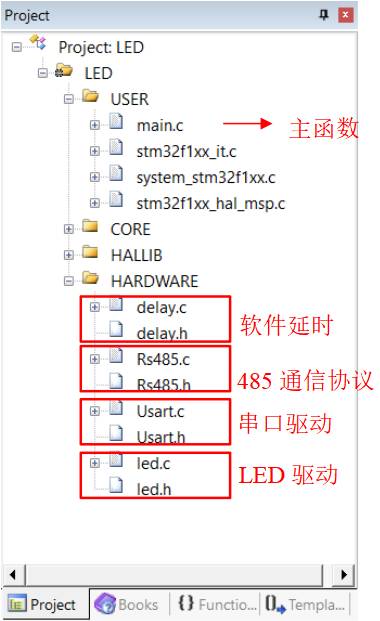
② main.c中对串口、LED模块、RS485协议进行初始化。初始化完成后。调用函数DataHandling_485()获取控制指令,依控制指令调用LED_SetState()控制LED节点LED灯亮/灭。
int main(void)
{
HAL_Init();//初始化HAL库
LED_Init();//初始化模块
Rs485_Init();//初始化485
UART1_Init(115200);//初始化串口1,用于485通信
USART3_Init(115200);//用于调试
printf("this usart3 print\r\n");
while(1)
{
HAL_Delay(50);//延时100ms,每一100ms检测一次。
if(!DataHandling_485(Addr_LED)){//是发给本机的命令
printf("get cmd\r\n=%d,%d\r\n",Rx_Stack.Data[0],Rx_Stack.Data[1]);//调试打印
LED_Index = Rx_Stack.Data[0];
LED_State = Rx_Stack.Data[1];//LED1灯命令
LED_SetState(LED_Index,LED_State);//LED灯控制
}
}
}
WIFI节点
① 程序目录结构,如下图。CORE文件夹为STM32内核代码,HALLIB文件文件夹为底层HAL库文件,我们主要关心,main.c及HARDWARE中的代码。
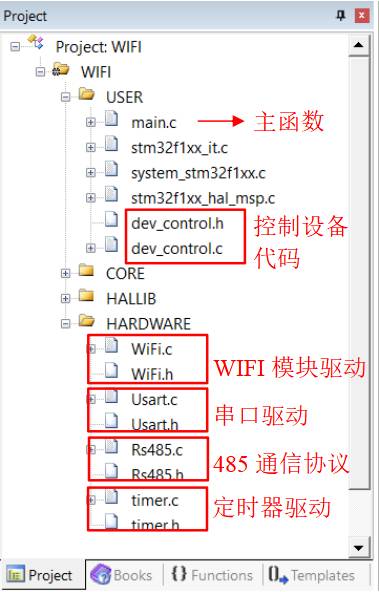
② main()函数中对串口、RS485协议进行初始化,并WIFI初始化并连接NODE-Red平台。
HAL_Init();//初始化HAL库
Rs485_Init();//初始化485
UART1_Init(115200);//初始化串口1 485总线使用
UART2_Init(115200);//初始化串口2
USART3_Init(115200);//调试串口
printf("this usart3 print\r\n");
WiFi_Init();//初始化WiFi,并连接Node-RED
/*中断频率2HZ 关联回调函数RS485_HandlerCb*/
TIM3_Init(10000-1,3200-1,RS485_HandlerCb);
③ PasswordInputProcess()处理输入的密码,密码保存在PassWordBuf中。利用strncmp()比较输入的密码与预先设置的密码是否相同。
printf(">>>%s\r\n",RxBuffer);//打印接收到的指令
if(isCommand(RxBuffer,"$BTN")){//密码输入
if(PasswordInputProcess(&RxBuffer[0],&PassWordBuf[0])){//处理输入的密码
if(strncmp((const char*)PassWordBuf,"123456",6) == 0){//密码相同
RelayCtrl = 1;//使用发送开锁指令在RS485_HandlerCb()中调用
memset((void*)PassWordBuf,0,12);
}
}
}
④ 风扇控制指令解析,FANCtrl使用指令发送,FANCmd使用指令的动作开/关。
else if(isCommand(RxBuffer,"$FAN")){//风扇控制指令
FANCtrl = 1;//使用发送风扇指令在RS485_HandlerCb()中调用
FANCmd = RxBuffer[5] - 0x30;
}
⑤ LED控制指令解析,LEDCmdProcess()从RxBuffer中解析指令,LEDCmd[0]保存的是控制哪个灯,LEDCmd[1]保存控制的动作(亮/灭)。
else if(isCommand(RxBuffer,"$LED")){//是LED控制指令
if(LEDCmdProcess(RxBuffer,&LEDCmd[0],&LEDCmd[1])){
LEDCtrl = 1;//使用发送灯控制指令在RS485_HandlerCb()中调用
}
}
⑥ 传感器数据更新。
if(HAL_GetTick() > Tick_SendSensor){//更新传感器数据
Tick_SendSensor = HAL_GetTick() + 2000;//每两秒更新一次
/*转成字符串*/
sprintf((void*)&SendBuffer[0],"%02d%02d",SensorData[0],SensorData[1]);
WiFi_SendSensor(SENSOR_LINK_ID,&SendBuffer[0]);//发送到Node-RED
printf("传感器数据==%d,%d\r\n",SensorData[0],SensorData[1]);//调试打印
}
常见问题
-
弹出警告窗口,不能下载程序。
- 请确认STLink驱动、STM32F103C8的DFP包是否安装。
- STLink仿真器是否正常接入。
-
下载代码后程序没观察到实验现象。
- 请重新上电,或者按下底座上的复位按键。
-
NODE-Red平台设备没有上线。
- WIFI名字、WIFI密码正确。
- 实验设备计算机是否在同一个WIFI热点或者路由下。
实验思考
- 代码中预先设置的密码如何修改?